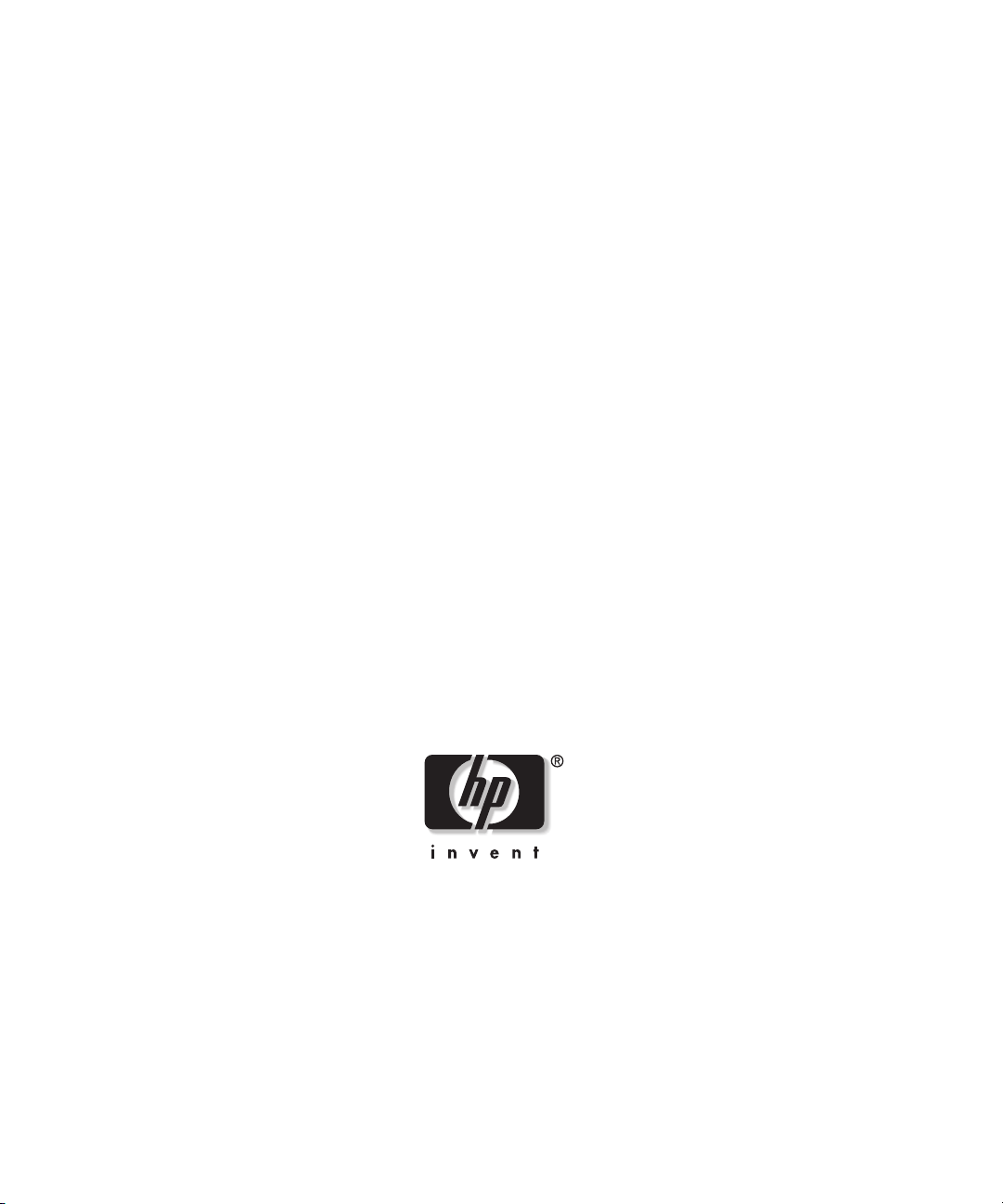
Server HP ProLiant ML570
Generation 2
Guida all'installazione e alla
configurazione
Ottobre 2002 (Seconda edizione)
Numero di parte 223960-062
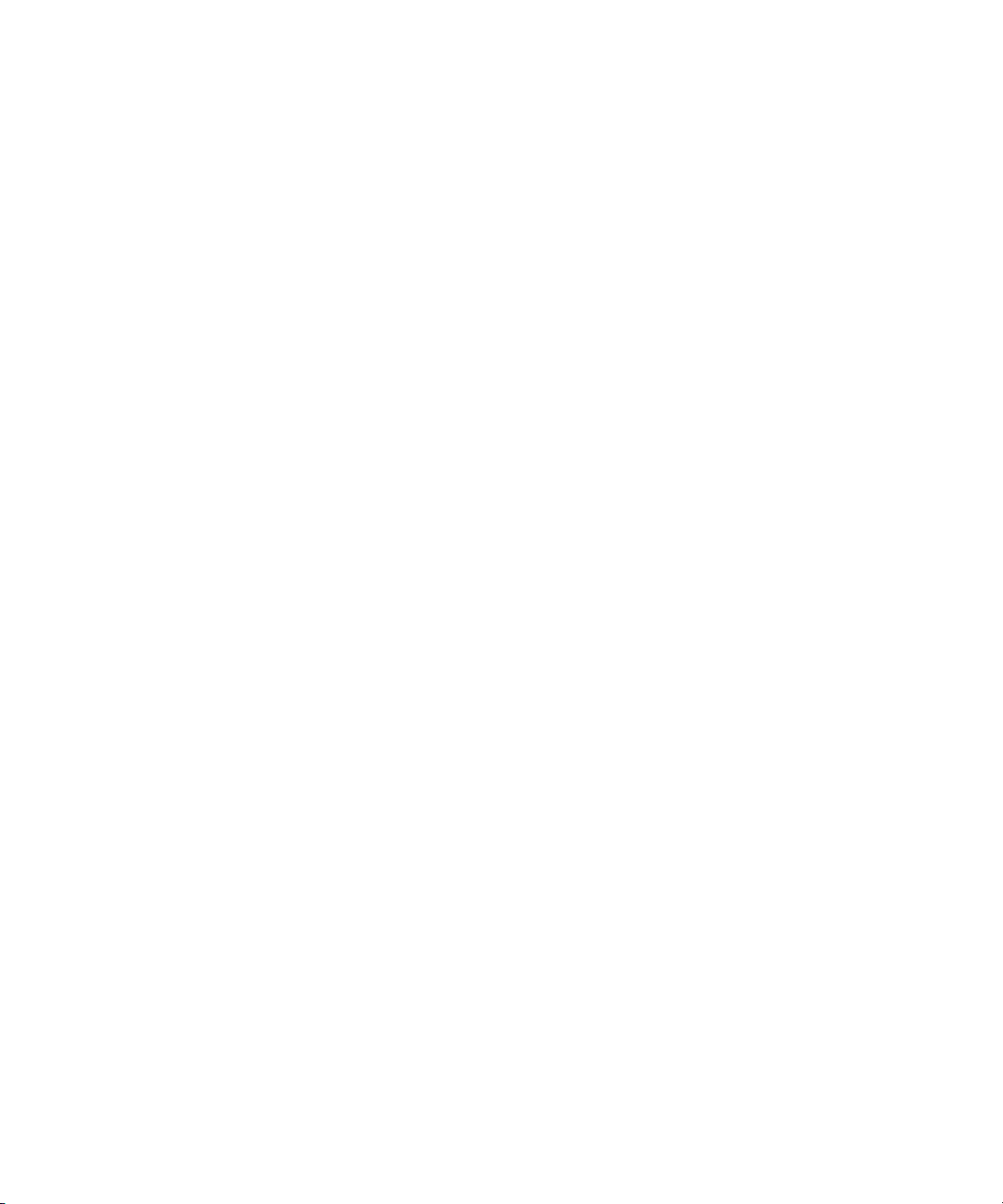
Microsoft, MS-DOS, Windows e Windows NT sono marchi di Microsoft Corporation negli
Stati Uniti e/o in altri paesi.
Intel, Pentium e Xeon sono marchi di Intel Corporation negli Stati Uniti e/o in altri paesi.
UnixWare è un marchio di The Open Group negli Stati Uniti e/o in altri paesi.
Hewlett Packard Company declina ogni responsabilità per eventuali omissioni od errori tecnici
o editoriali contenuti nel presente documento. Queste informazioni vengono fornite "nello
stato in cui si trovano" senza garanzia di alcun tipo. Le garanzie relative ai prodotti HP sono
esposte sotto forma di dichiarazioni di garanzia limitata contenute nei prodotti stessi. Niente di
quanto dichiarato nel presente documento potrà essere considerato come garanzia aggiuntiva.
Server HP ProLiant ML570 Generation 2 - Guida all'installazione e alla configurazione
Ottobre 2002 (Seconda edizione)
Numero di parte 223960-062
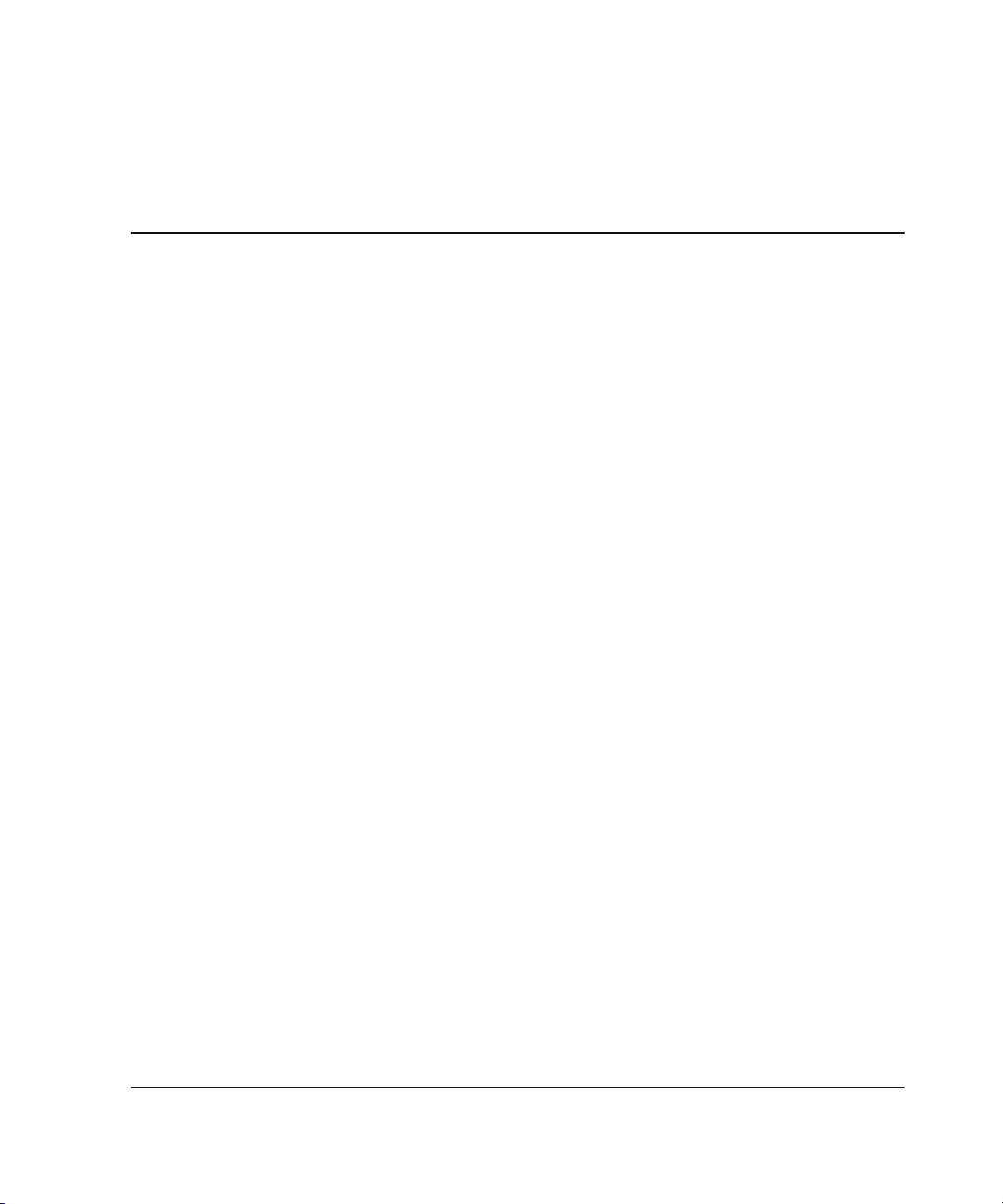
Sommario
Informazioni sulla guida
Destinatari.......................................................................................................................... xi
Importanti informazioni sulla sicurezza ............................................................................xi
Simboli utilizzati sul sistema............................................................................................. xi
Stabilità del rack ..............................................................................................................xiii
Simboli utilizzati nel testo ...............................................................................................xiii
Documenti correlati.........................................................................................................xiv
Ulteriori informazioni...................................................................................................... xiv
Assistenza tecnica ......................................................................................................xv
Sito Web HP............................................................................................................... xv
Rivenditori autorizzati................................................................................................ xv
Servizio di installazione opzionale ..................................................................................xvi
Commenti dei lettori.......................................................................................................xvii
Capitolo 1
Caratteristiche del server
Panoramica ......................................................................................................................1-1
Funzioni standard.............................................................................................................1-4
Processori.................................................................................................................. 1-4
Memoria....................................................................................................................1-5
Slot di espansione PCI-X ..........................................................................................1-5
Controller di interfaccia di rete integrato.................................................................. 1-6
Supporto SCSI...........................................................................................................1-6
Monitoraggio di sistema............................................................................................1-7
Ventole hot plug........................................................................................................1-8
Alimentatori hot plug................................................................................................ 1-8
Memoria di massa .....................................................................................................1-9
Video....................................................................................................................... 1-10
Server HP ProLiant ML570 Generation 2 - Guida all'installazione e alla configurazione iii
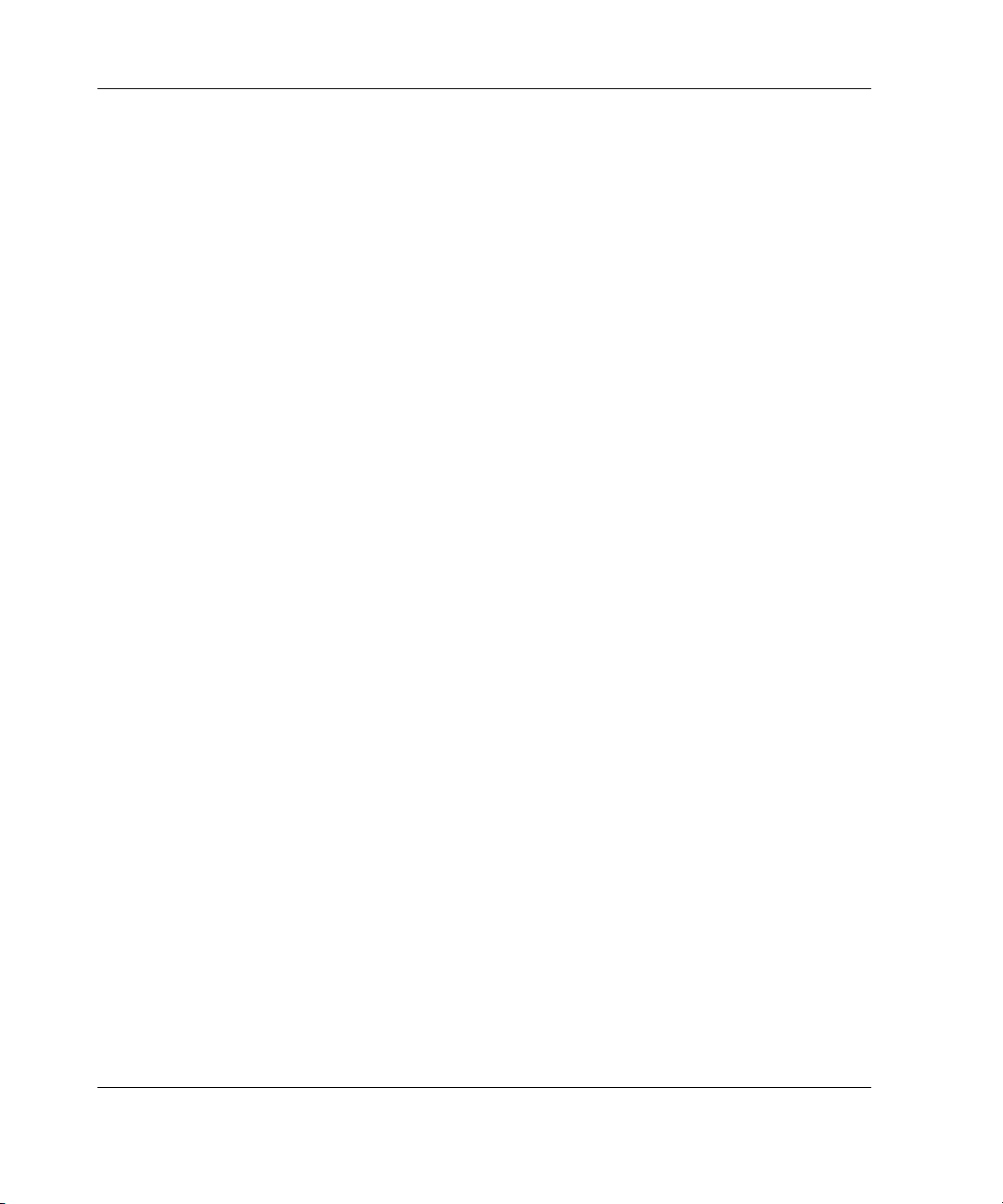
Sommario
Configurazione e gestione del server ............................................................................ 1-10
Caratteristiche integrate.......................................................................................... 1-10
Strumenti software e utility .................................................................................... 1-12
Garanzie ........................................................................................................................1-14
Funzioni di sicurezza..................................................................................................... 1-14
Strumenti di diagnostica................................................................................................ 1-15
Capitolo 2
Pianificazione dell'installazione del server
Ambiente ottimale........................................................................................................... 2-2
Requisiti di spazio e circolazione dell'aria................................................................ 2-2
Requisiti della temperatura....................................................................................... 2-4
Requisiti di alimentazione ........................................................................................ 2-4
Requisiti della messa a terra ..................................................................................... 2-5
Informazioni per la pianificazione del rack..................................................................... 2-5
Avvertenze relative al rack.............................................................................................. 2-7
Avvertenze e precauzioni relative al server .................................................................... 2-8
Contenuto dell'imballo del server.................................................................................... 2-9
Capitolo 3
Installazione delle opzioni hardware
Differenze tra i server modello tower e modello rack..................................................... 3-4
Configurazione dello chassis.................................................................................... 3-5
Apertura dello sportello del frontalino ..................................................................... 3-7
Preparazione dell'installazione........................................................................................ 3-8
Spegnimento del server ............................................................................................ 3-8
Individuazione e rimozione della chiave Torx T-15................................................. 3-9
Rimozione del pannello di accesso......................................................................... 3-10
Apertura dello sportello hot plug............................................................................ 3-12
Processori......................................................................................................................3-14
Installazione di un processore aggiuntivo............................................................... 3-15
Aggiornamento di un processore............................................................................ 3-24
Ventole hot plug............................................................................................................ 3-34
Memoria........................................................................................................................ 3-38
Schede di espansione non hot plug ............................................................................... 3-38
Schede di espansione PCI e PCI-X......................................................................... 3-39
Architettura degli slot PCI-X.................................................................................. 3-39
Controller di rete integrato...................................................................................... 3-42
iv Server HP ProLiant ML570 Generation 2 - Guida all'installazione e alla configurazione

Installazione di una scheda di espansione non hot plug..........................................3-42
Scheda Remote Insight ..................................................................................................3-46
Alimentatori hot plug.....................................................................................................3-50
Aree di memorizzazione interna.................................................................................... 3-56
Telai per unità disco................................................................................................3-58
Alloggiamenti per supporti rimovibili.....................................................................3-64
Alloggiamento per unità CD-ROM......................................................................... 3-71
Dispositivi esterni..........................................................................................................3-78
Collegamento di un dispositivo esterno mediante l'uso del gruppo
di cavi SCSI interno-esterno ...................................................................................3-78
Collegamento di un dispositivo esterno a una scheda di espansione ......................3-80
Capitolo 4
Tecnologia PCI-X
Schede di espansione PCI e PCI-X..................................................................................4-2
Architettura degli slot......................................................................................................4-2
Controller di rete integrato...............................................................................................4-4
Bilanciamento delle prestazioni.......................................................................................4-4
LED della velocità degli slot di espansione..................................................................... 4-6
Tecnologia PCI-X hot plug..............................................................................................4-7
Caratteristiche della tecnologia PCI-X hot plug........................................................4-7
Requisiti PCI-X hot plug...........................................................................................4-8
Utility PCI Hot Plug.................................................................................................. 4-9
Pulsante PCI hot plug................................................................................................4-9
LED degli slot di espansione...................................................................................4-10
Operazioni PCI hot plug................................................................................................ 4-13
Installazione a caldo di una scheda di espansione...................................................4-14
Rimozione a caldo di una scheda di espansione......................................................4-19
Utility PCI Hot Plug ......................................................................................................4-22
Utility HP PCI Hot Plug per Windows NT.............................................................4-23
Novell NetWare Configuration Manager Console..................................................4-24
Sommario
Server HP ProLiant ML570 Generation 2 - Guida all'installazione e alla configurazione v
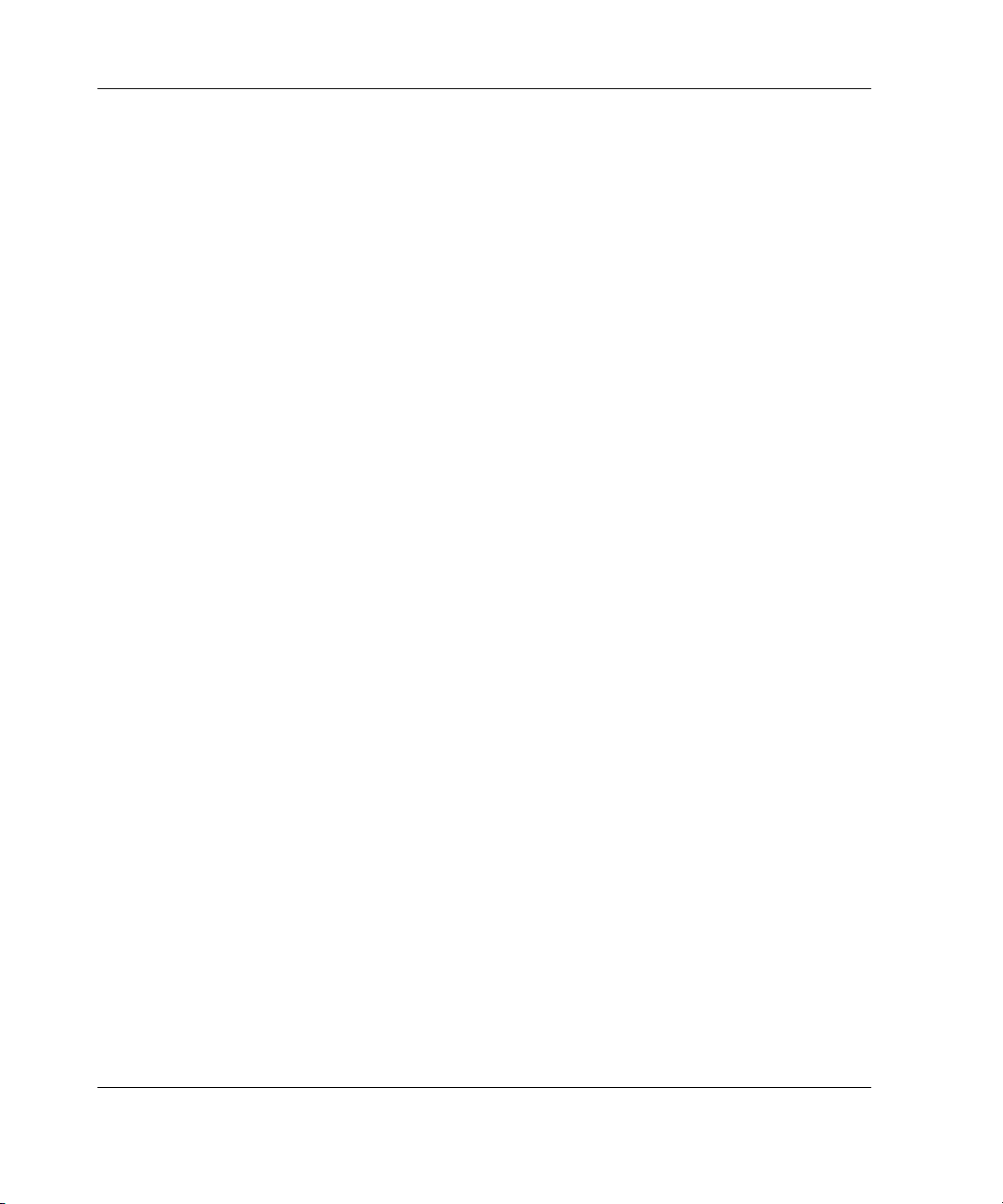
Sommario
Capitolo 5
Installazione del server modello rack
Riepilogo dell'installazione del server ............................................................................ 5-2
Preparazione del rack per l'installazione del server ........................................................ 5-3
Misurazione con la mascherina ................................................................................ 5-3
Inserimento dei dadi a gabbia nella struttura del rack .............................................. 5-6
Installazione dei gruppi di guide del rack................................................................. 5-8
Preparazione del server per l'installazione nel rack ...................................................... 5-10
Fissaggio delle guide del server.............................................................................. 5-10
Rimozione degli alimentatori ................................................................................. 5-11
Fissaggio della staffa del braccio di supporto cavi................................................. 5-13
Installazione del server nel rack.................................................................................... 5-14
Inserimento del server nelle guide del rack............................................................ 5-14
Fissaggio del braccio di supporto cavi.................................................................... 5-18
Reinstallazione degli alimentatori .......................................................................... 5-19
Fissaggio del server nel rack per la spedizione............................................................. 5-20
Collegamento del cavo di alimentazione e delle periferiche......................................... 5-21
Fissaggio dei cavi con il relativo braccio di supporto................................................... 5-23
Fissaggio dei cavi del server................................................................................... 5-23
Fissaggio del cavo di alimentazione....................................................................... 5-24
Accensione del server ................................................................................................... 5-25
Installazione di un sistema operativo ............................................................................ 5-26
Registrazione del server................................................................................................ 5-28
Manutenzione ordinaria ................................................................................................ 5-28
Capitolo 6
Installazione del server modello tower
Istruzioni per l'installazione del server............................................................................ 6-2
Collegamento del cavo di alimentazione c.a. e delle periferiche.................................... 6-3
Istruzioni relative ai cavi di alimentazione............................................................... 6-5
Accensione del server ..................................................................................................... 6-5
Installazione di un sistema operativo .............................................................................. 6-7
Registrazione del server.................................................................................................. 6-8
Manutenzione ordinaria .................................................................................................. 6-8
vi Server HP ProLiant ML570 Generation 2 - Guida all'installazione e alla configurazione
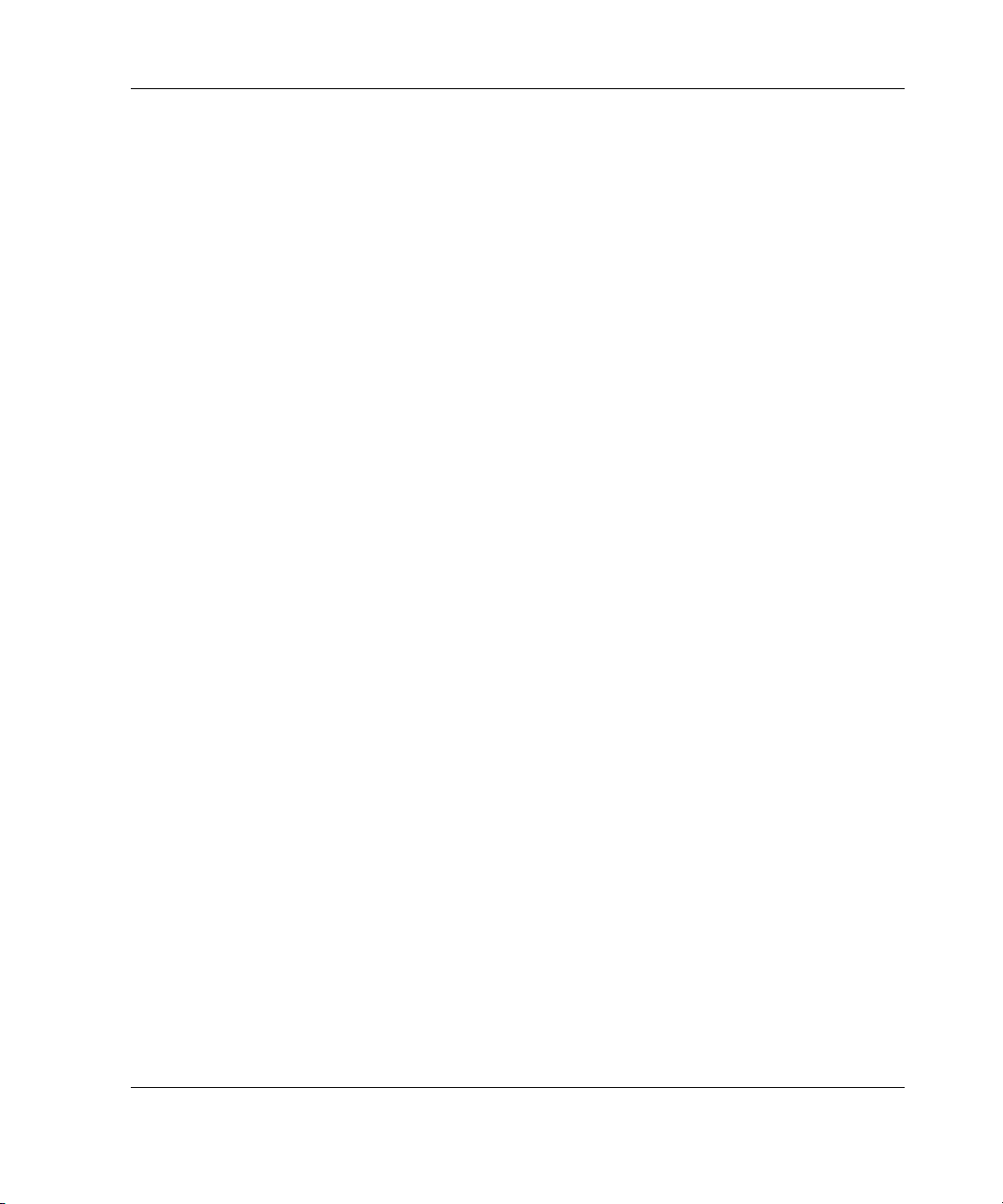
Capitolo 7
Cablaggio del server
Configurazioni di cablaggio interno ................................................................................7-6
Unità e memorie di massa interne.............................................................................7-6
Remote Insight Lights-Out Edition.........................................................................7-10
Gruppo di LED del pannello anteriore....................................................................7-11
Configurazioni di cablaggio esterno..............................................................................7-12
Dischi rigidi SCSI esterni........................................................................................7-12
Dispositivi di memorizzazione esterni....................................................................7-12
Dispositivi USB esterni...........................................................................................7-15
Istruzioni di cablaggio del rack......................................................................................7-16
Instradamento dei cavi di segnale e di alimentazione .............................................7-17
Capitolo 8
Configurazione del server e utility
Utility RBSU (ROM-Based Setup Utility) ......................................................................8-2
Come spostarsi nei menu di RBSU...........................................................................8-2
Salvataggio delle impostazioni della configurazione RBSU.....................................8-3
Uso dell'utility RBSU................................................................................................8-3
Configurazione della protezione avanzata della memoria ......................................8-12
Salvataggio delle impostazioni di configurazione di RBSU
per la replicazione su più server..............................................................................8-13
Supporto ROM ridondante ............................................................................................8-13
Passaggio alla ROM di backup tramite l'utility RBSU ...........................................8-13
Accesso alla ROM ridondante mediante l'interruttore
di manutenzione del server......................................................................................8-14
Flashing della ROM di sistema......................................................................................8-15
Aggiornamento della ROM di sistema tramite l'utility ROMPaq...........................8-15
Flashing remoto della ROM....................................................................................8-16
Supporto USB Legacy della ROM ................................................................................8-16
CD del software SmartStart...........................................................................................8-17
SmartStart Diskette Builder........................................................................................... 8-18
SmartStart Scripting Toolkit..........................................................................................8-19
Insight Manager 7..........................................................................................................8-19
Utility Diagnostics.........................................................................................................8-21
Automatic Server Recovery-2 .......................................................................................8-21
Sommario
Server HP ProLiant ML570 Generation 2 - Guida all'installazione e alla configurazione vii

Sommario
Registro di gestione integrata........................................................................................ 8-21
Visualizzazione del registro.................................................................................... 8-22
Utility Multi-Initiator Configuration............................................................................. 8-24
Appendice A
Norme di conformità
Numeri di identificazione delle norme di conformità .....................................................A-1
Avviso della Federal Communications Commission......................................................A-1
Dispositivi di classe A..............................................................................................A-2
Dispositivi di classe B ..............................................................................................A-2
Dichiarazione di conformità per i prodotti contrassegnati
dal logo FCC – Solo per gli Stati Uniti.....................................................................A-3
Modifiche..................................................................................................................A-4
Cavi...........................................................................................................................A-4
Dichiarazione di conformità del mouse....................................................................A-4
Canadian Notice (Avis Canadien)...................................................................................A-4
Class A Equipment...................................................................................................A-4
Class B Equipment ...................................................................................................A-4
Avviso per l'Unione Europea..........................................................................................A-5
Avviso per il Giappone ...................................................................................................A-5
Avviso per BSMI ............................................................................................................A-6
Dispositivi laser...............................................................................................................A-6
Avvertenze di sicurezza per il laser..........................................................................A-6
Conformità alle norme CDRH..................................................................................A-6
Conformità alle norme internazionali.......................................................................A-7
Etichetta dei prodotti laser........................................................................................A-7
Informazioni sul laser...............................................................................................A-7
Avviso per la sostituzione della batteria .........................................................................A-8
Cavi di alimentazione......................................................................................................A-9
Appendice B
Scariche elettrostatiche
Prevenzione dei danni provocati da scariche elettrostatiche...........................................B-1
Metodi di collegamento a terra........................................................................................B-2
viii Server HP ProLiant ML570 Generation 2 - Guida all'installazione e alla configurazione

Appendice C
LED e interruttori di sistema
LED del sistema.............................................................................................................. C-1
LED del pannello anteriore...................................................................................... C-2
LED della scheda di sistema .................................................................................... C-4
LED e icone della scheda di memoria...................................................................... C-5
LED degli slot di espansione.................................................................................... C-5
LED della velocità degli slot di espansione ............................................................. C-8
LED dell'alimentatore hot plug ................................................................................ C-9
LED della ventola hot plug .................................................................................... C-10
LED di attività del connettore del controller di rete integrato................................ C-11
LED e pulsante posteriori di identificazione dell'unità ..........................................C-12
LED delle unità disco rigido hot plug.................................................................... C-13
Combinazione dei LED di sistema e del LED di sicurezza interna del sistema..... C-15
Interruttori della scheda di sistema............................................................................... C-17
Interruttore di manutenzione del sistema ............................................................... C-18
Interruttore di interrupt non mascherabile.............................................................. C-19
Impostazioni di configurazione del sistema.................................................................. C-19
Appendice D
Risoluzione dei problemi
Mancato avvio del server................................................................................................ D-3
Operazioni diagnostiche .................................................................................................D-5
Problemi dopo l'avvio iniziale...................................................................................... D-12
Recupero emergenze ROMPaq.....................................................................................D-15
Altre fonti di informazione ...........................................................................................D-16
Sommario
Appendice E
Specifiche del server
Appendice F
Batteria di sistema
Sostituzione della batteria della scheda di sistema ..........................................................F-1
Indice
Server HP ProLiant ML570 Generation 2 - Guida all'installazione e alla configurazione ix
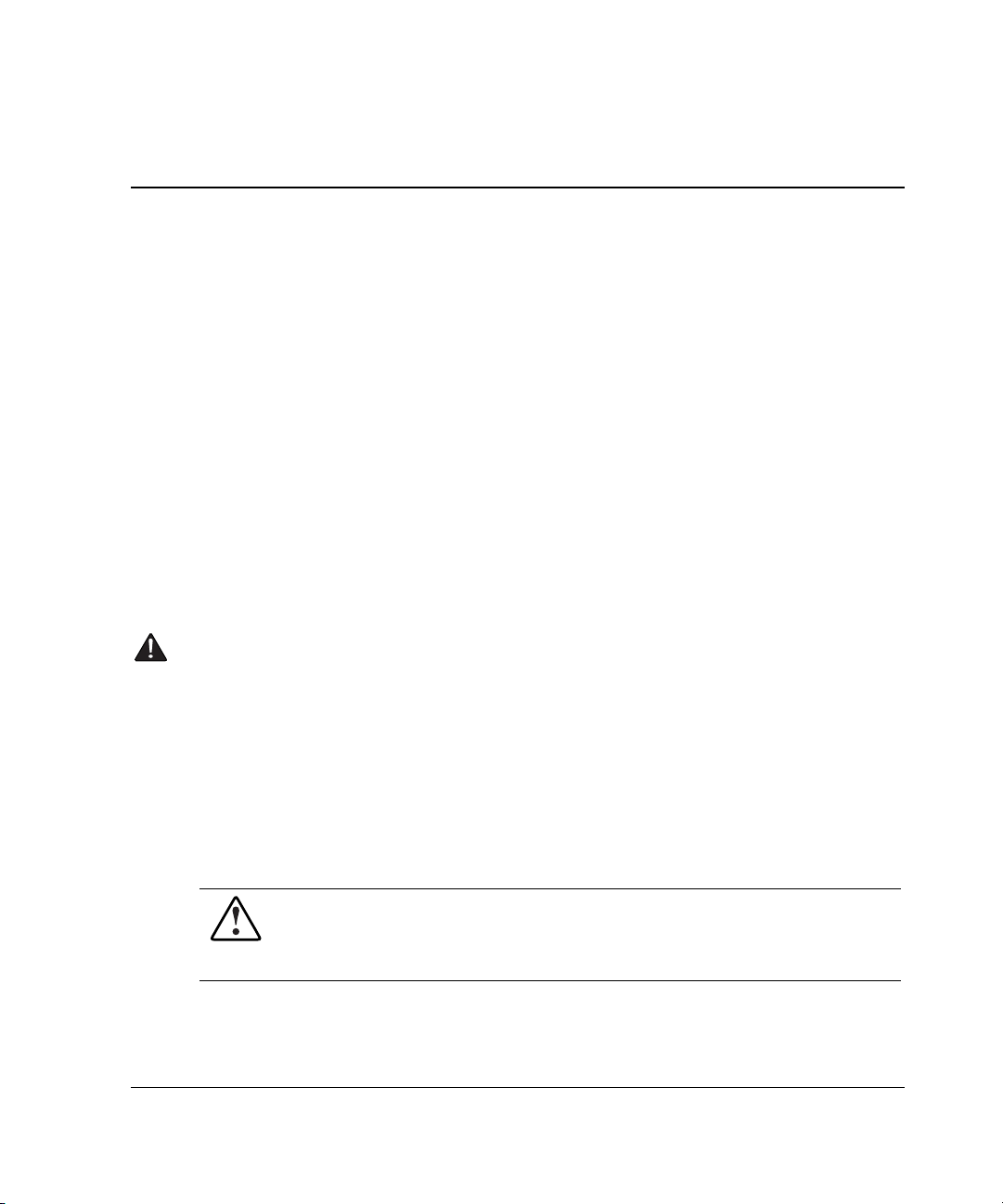
Informazioni sulla guida
Questa guida contiene istruzioni dettagliate per l'installazione del server HP ProLiant
ML570 Generation 2 e costituisce un riferimento per l'uso, la risoluzione dei
problemi e i futuri aggiornamenti del sistema.
Destinatari
Questa guida si rivolge ai tecnici e agli amministratori dei sistemi informativi che
devono configurare e installare i server ProLiant ML570 Generation 2. Si presuppone
una buona conoscenza dei componenti hardware e software standard dei computer,
dei sistemi operativi e delle attrezzature e procedure necessarie all'installazione di un
server. Il lettore deve inoltre avere un'adeguata conoscenza della terminologia del
settore informatico e delle procedure di sicurezza che riguardano la movimentazione
e l'uso di apparecchiature elettroniche pesanti.
Importanti informazioni sulla sicurezza
Prima di procedere all’installazione, leggere attentamente il documento Importanti
informazioni sulla sicurezza fornito insieme al server.
Simboli utilizzati sul sistema
I simboli riportati di seguito possono essere presenti sull'apparecchiatura per
segnalare la presenza di potenziali pericoli:
AVVERTENZA: questo simbolo in combinazione con uno dei simboli illustrati
di seguito indica il sussistere di una potenziale condizione di pericolo. Il
rischio esiste in caso di mancata osservanza delle precauzioni elencate. Per
dettagli specifici consultare la documentazione del prodotto.
Server HP ProLiant ML570 Generation 2 - Guida all'installazione e alla configurazione xi
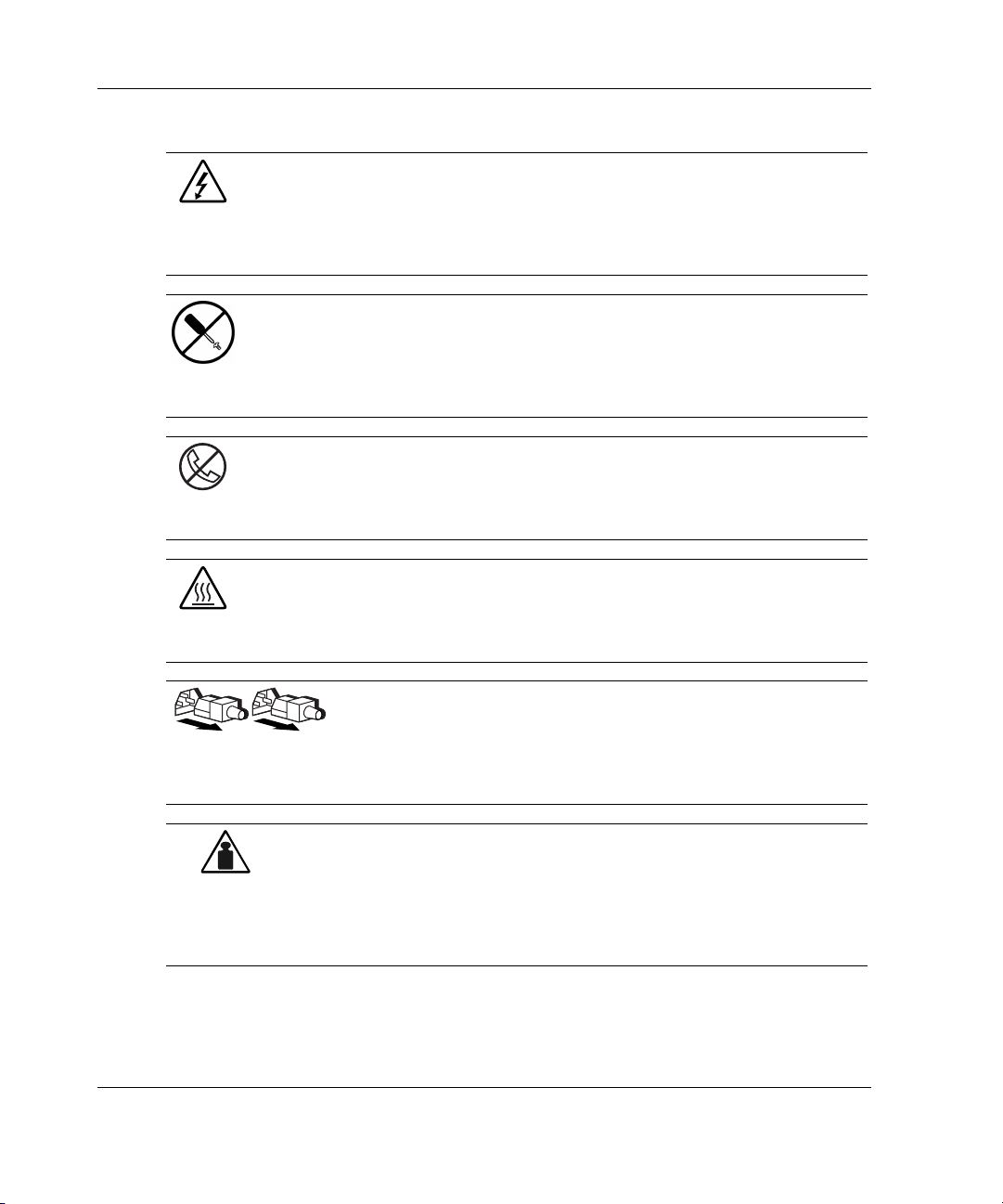
Informazioni sulla guida
Questo simbolo indica la presenza di circuiti elettrici pericolosi o il rischio di
scariche elettriche. Affidare l'assistenza al personale qualificato.
AVVERTENZA: non aprire queste parti, per evitare il rischio di lesioni da
scosse elettriche. Per qualsiasi intervento di assistenza, manutenzione o
aggiornamenti, rivolgersi a un tecnico specializzato.
Questo simbolo indica il rischio di scosse o scariche elettriche. Le aree
contrassegnate da questo simbolo non contengono componenti soggetti a
manutenzione da parte dell'utente. Non aprire per nessuna ragione.
AVVERTENZA: non aprire queste parti, per evitare il rischio di lesioni da
scosse elettriche.
Questo simbolo posto su una presa RJ-45 indica una connessione di rete.
AVVERTENZA: per ridurre il rischio di scariche elettriche, incendi o danni alle
apparecchiature, non inserire connettori telefonici o per telecomunicazioni in
questo tipo di presa.
Questo simbolo indica la presenza di superfici o parti surriscaldate. Se si entra
in contatto con tali superfici si corre il rischio di ustioni.
AVVERTENZA: per ridurre il rischio di ustioni dovute al contatto con superfici
a temperatura elevata, lasciare che la superficie si raffreddi prima di toccarla.
Questi simboli su alimentatori o sistemi indicano che
l'apparecchiatura dispone di più sorgenti di alimentazione.
AVVERTENZA: per ridurre il rischio di scariche elettriche,
rimuovere tutti i cavi di alimentazione in modo da scollegare
completamente l'alimentazione dal sistema.
I prodotti contrassegnati da questi simboli indicano che il componente
supera il peso che può essere trasportato da una persona singola in
Peso in kg
Peso in lb
xii Server HP ProLiant ML570 Generation 2 - Guida all'installazione e alla configurazione
condizioni di sicurezza.
AVVERTENZA: per ridurre il rischio di lesioni personali o danni alle
apparecchiature, rispettare le norme sulla sicurezza del lavoro e le
direttive per la movimentazione di apparecchiature pesanti.
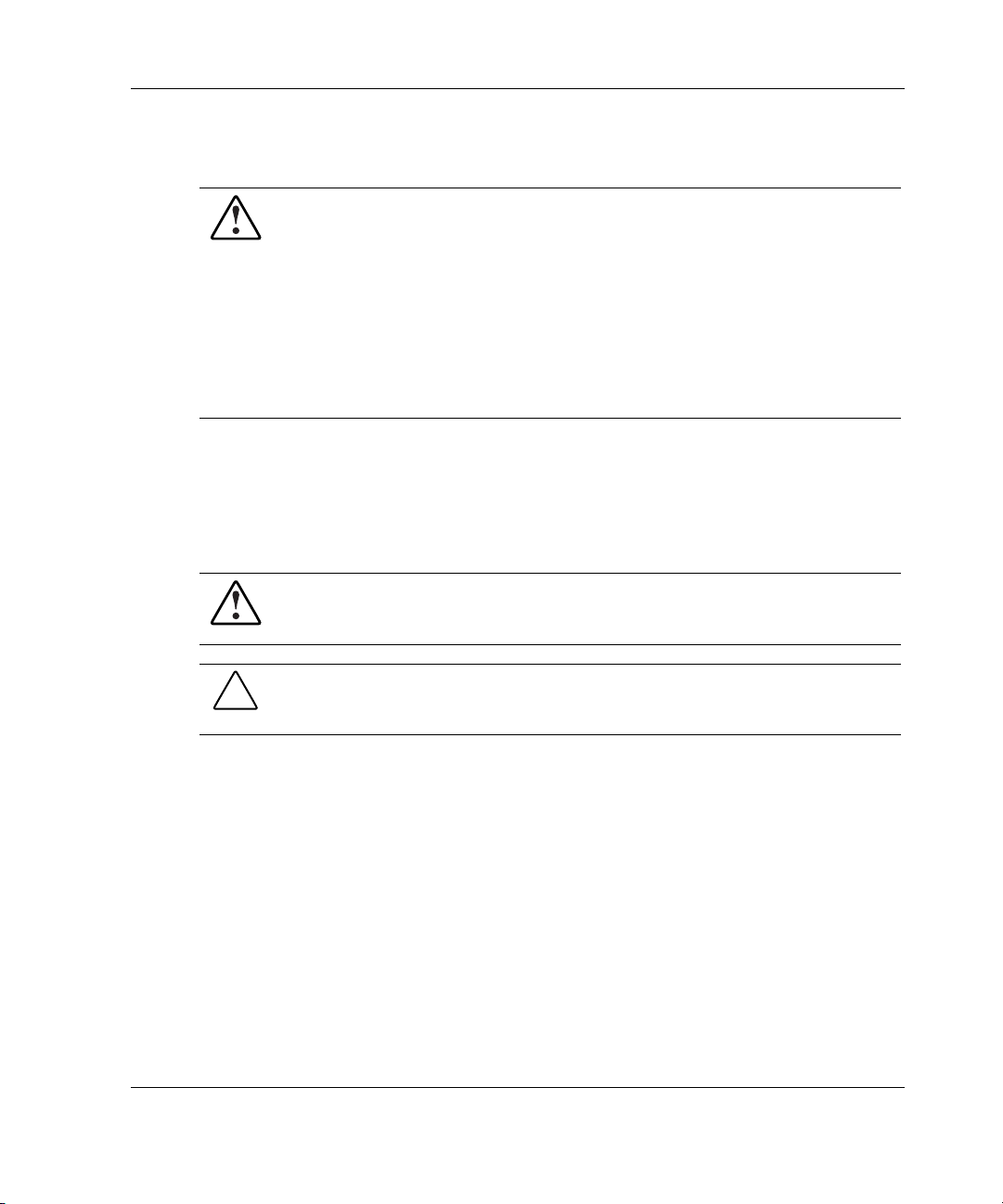
Stabilità del rack
AVVERTENZA: per ridurre il rischio di danni alle persone o
all'apparecchiatura, verificare che:
• I martinetti di livellamento fuoriescano fino a toccare il pavimento
• Il peso complessivo del rack poggi sui martinetti di livellamento
• Nelle installazioni su un solo rack gli stabilizzatori siano collegati al rack
• I rack siano accoppiati tra loro se si tratta di un'installazione su più rack
• Venga esteso un solo componente alla volta; un rack può diventare
instabile se più di uno dei suoi componenti viene fatto sporgere.
Simboli utilizzati nel testo
Nella presente guida sono utilizzati i simboli riportati di seguito. Il significato dei
simboli è il seguente.
AVVERTENZA: il messaggio così evidenziato indica che la mancata
esecuzione delle indicazioni fornite potrebbe provocare lesioni o mettere in
pericolo la vita dell'utente.
Informazioni sulla guida
ATTENZIONE: il messaggio così evidenziato indica che la mancata esecuzione
delle indicazioni fornite potrebbe provocare danni all'apparecchiatura o la perdita di
dati.
IMPORTANTE: il messaggio così evidenziato contiene informazioni essenziali per spiegare
un concetto o completare un'operazione.
NOTE: il messaggio così evidenziato contiene informazioni supplementari per evidenziare o
integrare punti importanti del testo.
Server HP ProLiant ML570 Generation 2 - Guida all'installazione e alla configurazione xiii
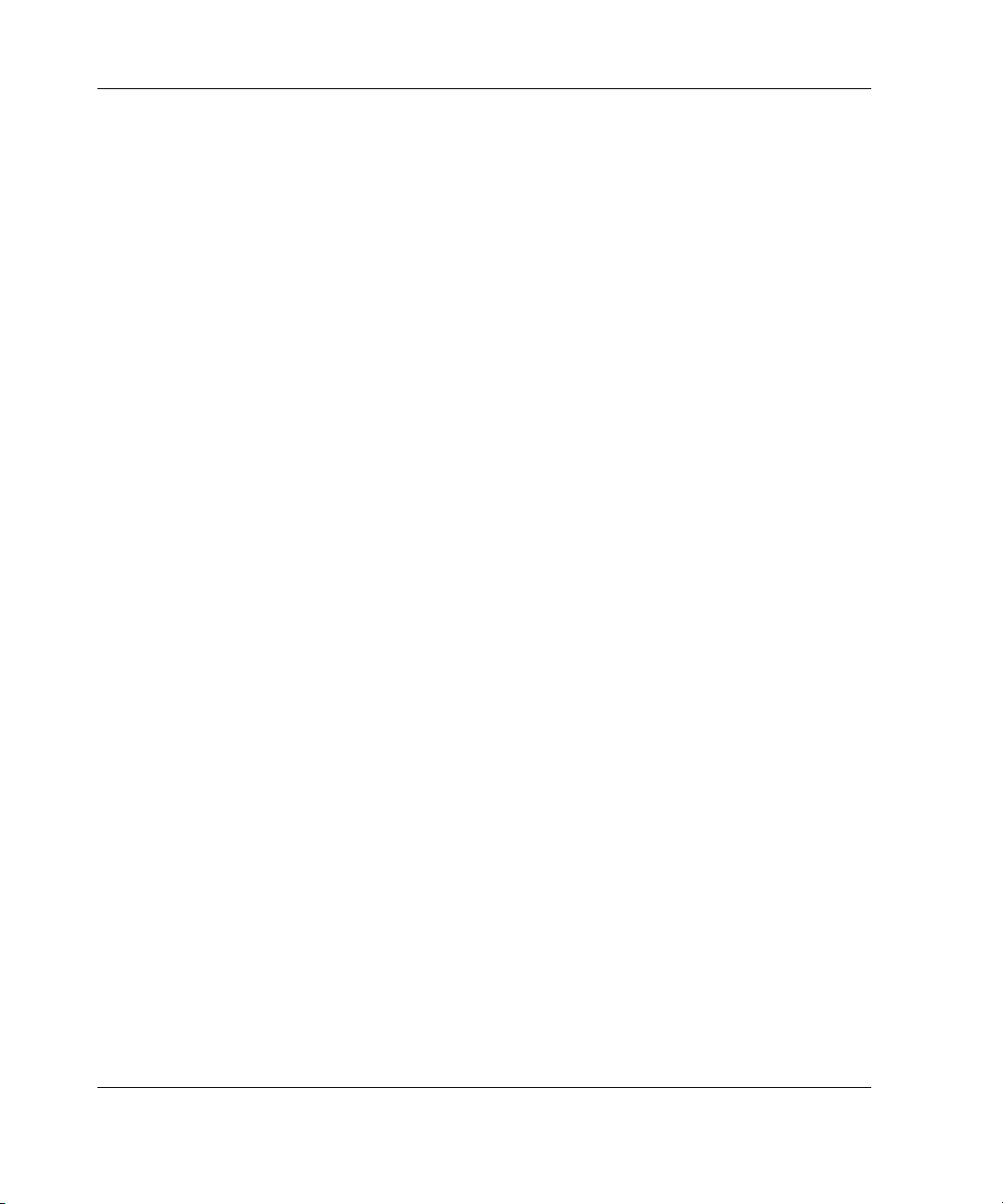
Informazioni sulla guida
Documenti correlati
Per ulteriori informazioni sugli argomenti trattati in questa guida, fare riferimento ai
seguenti documenti:
• Pieghevole di installazione e configurazione hardware fornito con il server
• Etichette di installazione e configurazione hardware poste all'interno del pannello
di accesso del server
• Documentazione di installazione inclusa nei kit delle opzioni
• CD della documentazione, contenente i seguenti materiali di consultazione:
— Guida alla risoluzione dei problemi dei server
— Guida utente di Remote Insight Lights-Out Edition
— Guida di ROM-Based Setup Utility
— Guida per l'amministrazione di PCI hot plug
— Guida all'installazione della memoria
— Un collegamento ipertestuale alla guida alla manutenzione e all'assistenza
— Demo multimediale sulla protezione avanzata della memoria.
Ulteriori informazioni
Se non si è in grado di risolvere un problema avvalendosi delle informazioni
contenute in questa guida, è possibile ottenere assistenza e ulteriori informazioni
utilizzando i metodi indicati in questa sezione.
xiv Server HP ProLiant ML570 Generation 2 - Guida all'installazione e alla configurazione
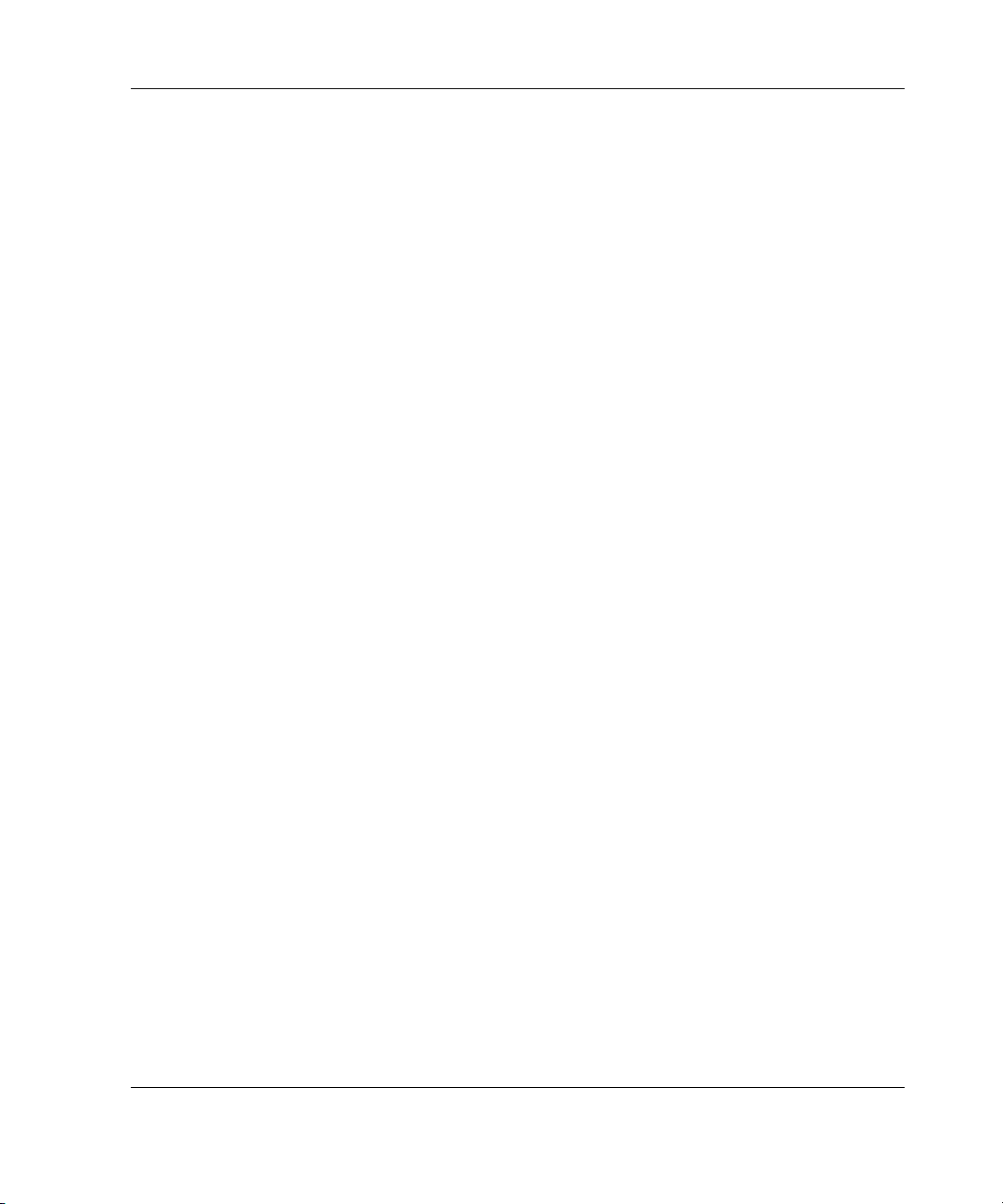
Assistenza tecnica
In Nord America, contattare il centro di assistenza tecnica telefonica HP chiamando il
numero 1-800-652-6672. Il servizio è disponibile 24 ore al giorno e 7 giorni alla
settimana. Per un miglioramento costante della qualità del servizio, le telefonate
possono essere registrate o controllate. Negli altri paesi, contattare il centro di
assistenza telefonica HP di zona. I numeri di telefono dei centri di assistenza tecnica
Compaq in tutto il mondo sono elencati nel sito Web HP,
Accertarsi di avere a disposizione le seguenti informazioni prima di telefonare alla
HP:
• Numero di registrazione dell'assistenza tecnica (se necessario)
• Numero di serie del prodotto
• Nome e numero di modello del prodotto
• Messaggi di errore rilevati
• Schede o componenti hardware aggiuntivi
• Hardware o software di altri produttori
Informazioni sulla guida
www.hp.com.
• Tipo di sistema operativo e versione.
Sito Web HP
Oltre a informazioni su questo prodotto, nel sito Web HP sono disponibili le
immagini Flash ROM e i driver aggiornati. Per accedere al sito Web HP, collegarsi
all'indirizzo
www.hp.com.
Rivenditori autorizzati
Per individuare il rivenditore autorizzato HP più vicino, chiamare uno dei seguenti
numeri di telefono:
• Negli Stati Uniti, comporre il numero 1-800-345-1518
• In Canada, comporre il numero 1-800-263-5868
Server HP ProLiant ML570 Generation 2 - Guida all'installazione e alla configurazione xv
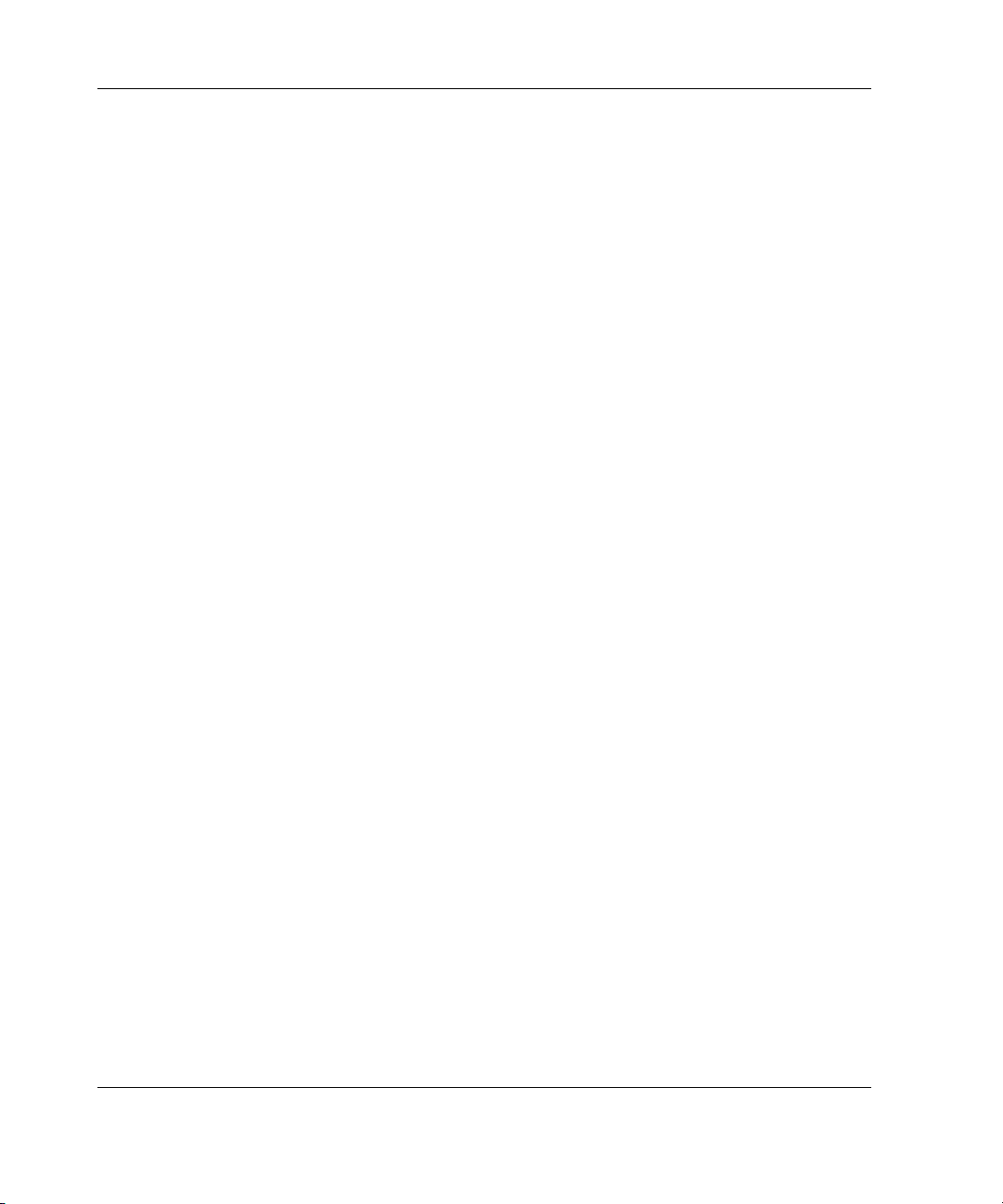
Informazioni sulla guida
• Negli altri paesi, consultare il sito Web HP per conoscere i punti di assistenza
tecnica e i relativi numeri di telefono.
Servizio di installazione opzionale
È possibile richiedere che l'installazione del sistema venga effettuata dalla HP. Il
servizio di installazione può essere richiesto come servizio incluso nel pacchetto
CarePaq o stipulando un contratto di assistenza personalizzato in base ai propri
requisiti specifici. I principali servizi CarePaq sono:
• Servizi di installazione CarePaq per dispositivi hardware
• Installazione CarePaq dell'hardware e dei sistemi operativi per i server ProLiant
• Servizi di installazione e di attivazione CarePaq per sistemi operativi Microsoft
Windows 2000 e Windows NT
• Installazione CarePaq, servizi di attivazione e aggiornamento del sistema
operativo Novell NetWare
• Servizi di installazione e attivazione CarePaq per Insight Manager.
Per informazioni dettagliate sui servizi CarePaq, visitare il sito Web HP. In questo
modo si possono ottimizzare fin dall'inizio le prestazioni del sistema, soprattutto per
gli ambienti di lavoro che svolgono funzioni aziendali cruciali.
Questo servizio opzionale di installazione hardware è disponibile in tutti i paesi in
cui HP è presente con un programma di assistenza diretta o indiretta. Questo servizio
può essere ordinato presso un centro di assistenza autorizzato HP. Negli Stati Uniti,
può essere ordinato telefonando al numero 1-800-652-6672. Negli Stati Uniti il
sistema sarà installato da centri di assistenza HP qualificati. Per informazioni
sull'ordinazione negli Stati Uniti, visitare il sito Web:
www.compaq.com/services/carepaq/us/install
Per informazioni sull'ordinazione negli altri paesi, visitare il sito Web:
www.compaq.com/services/carepaq/install
xvi Server HP ProLiant ML570 Generation 2 - Guida all'installazione e alla configurazione
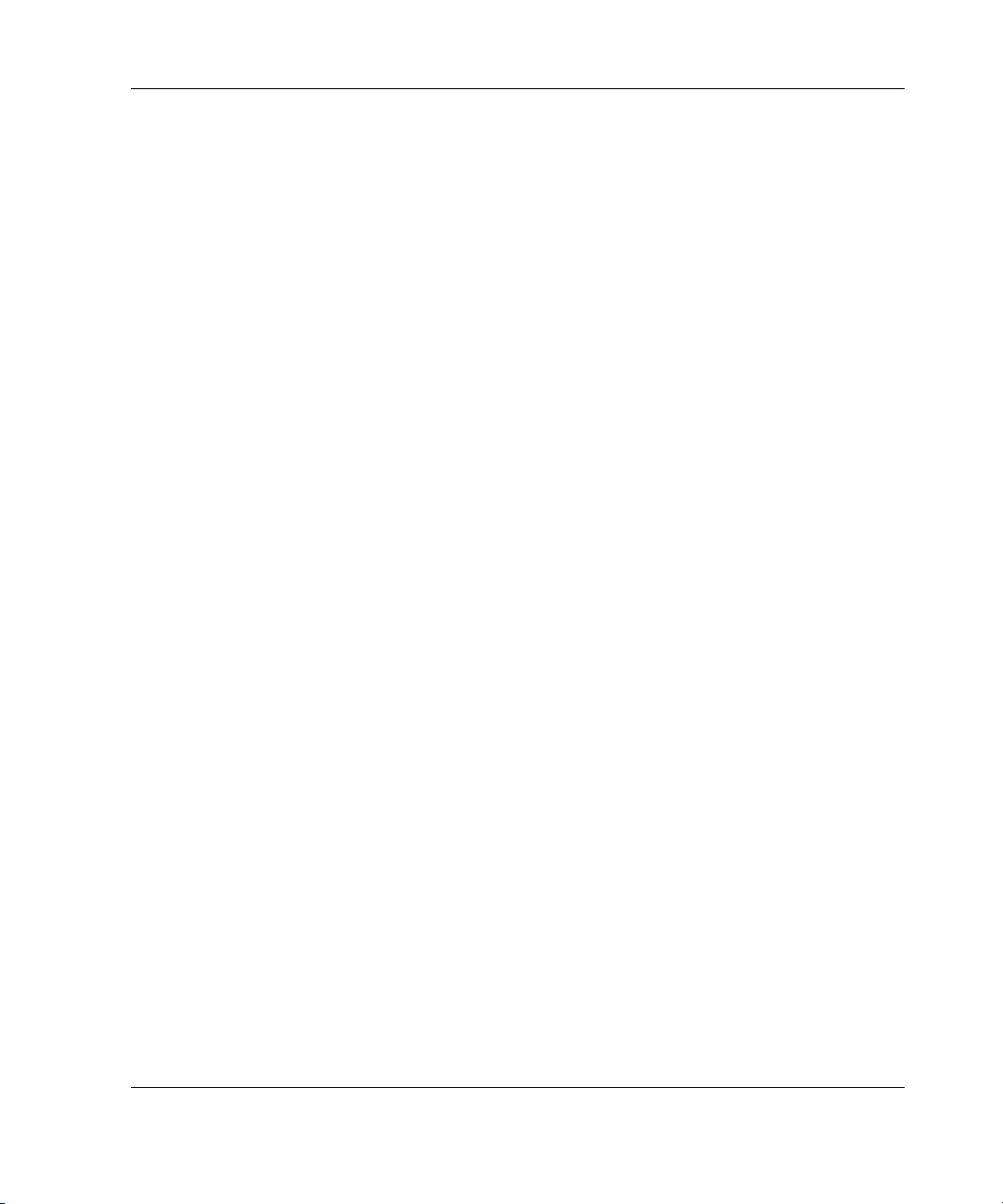
Commenti dei lettori
HP sarà lieta di ricevere i commenti dei lettori in merito a questa guida. Commenti e
suggerimenti possono essere inviati tramite posta elettronica a:
ServerDocumentation@compaq.com.
Informazioni sulla guida
Server HP ProLiant ML570 Generation 2 - Guida all'installazione e alla configurazione xvii
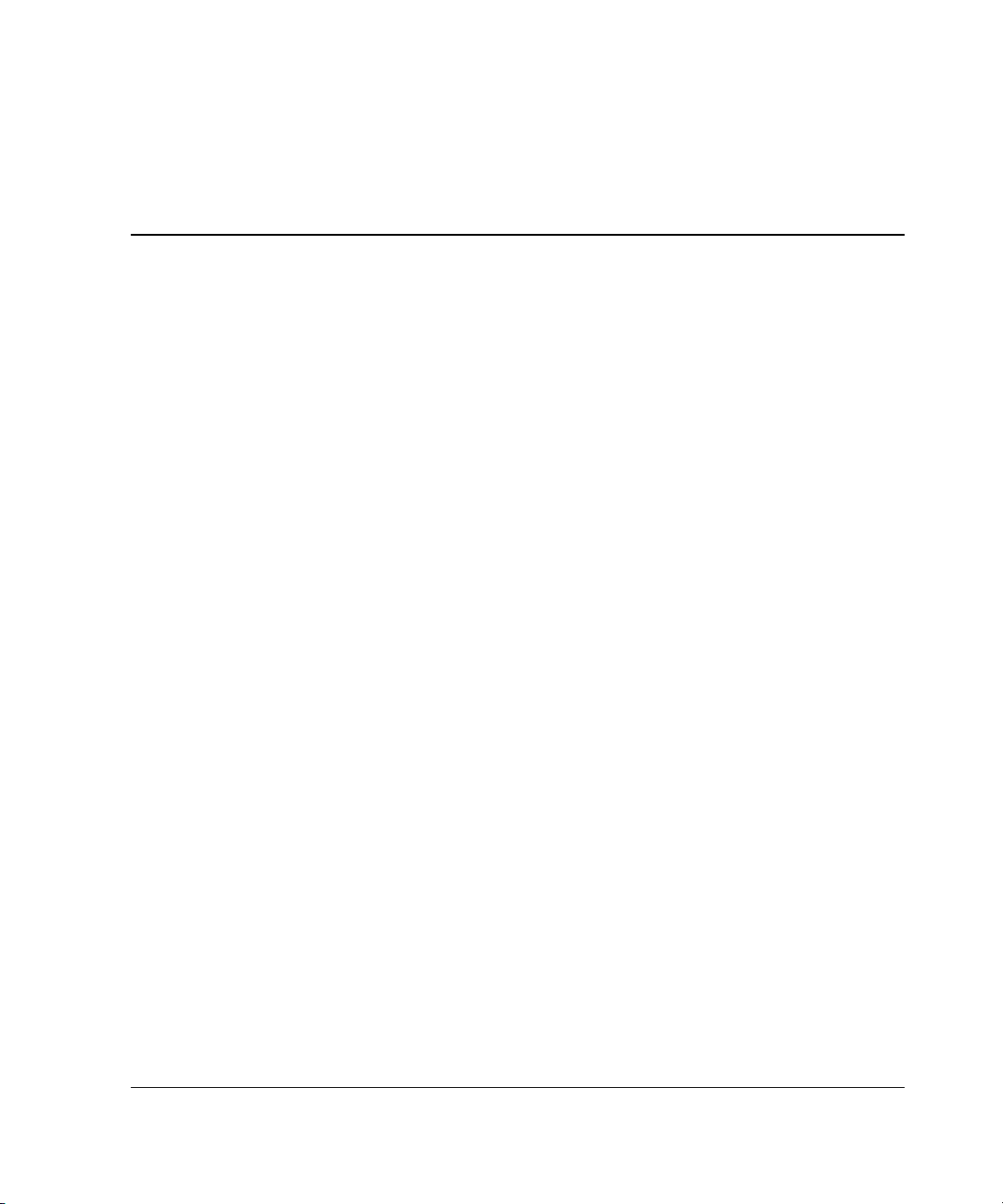
Questo server è il miglior server a 4 vie della sua fascia. Dotato di memoria hot plug,
vanta prestazioni di altissimo livello e si può espandere dinamicamente in funzione
delle esigenze dell'ambiente di elaborazione dati. È in grado di gestire quattro
processori Intel Xeon MP e dispone di una capacità di memoria massima di 32 GB di
SDRAM DDR, con front side bus a 400 MHz, memoria di massa interna fino a 1 TB
con 14 unità disco hot plug da 1 pollice e fino a sette slot PCI-X ad alte prestazioni
(100 MHz/64 bit). Il server presenta inoltre una grande facilità di configurazione, di
installazione del software e di manutenzione, unitamente a un design accattivante e
alle funzioni avanzate di Intelligent Manageability tipiche dei server HP. Le
caratteristiche di elevata disponibilità, basate anche su una tecnologia HP di
protezione della memoria (Advanced Memory Protection) e su componenti hot plug,
riducono a zero i tempi di inattività per le applicazioni cruciali.
Panoramica
1
Caratteristiche del server
Le seguenti caratteristiche e funzionalità garantiscono prestazioni di altissimo livello
a 4 vie su tutti i server ProLiant ML570 Generation 2:
• Processori Intel Xeon MP a 4 vie con tecnologia Hyper-Threading
• Bus di sistema a 400 MHz
• DDR SDRAM ECC a 2 vie con interleave PC 1600
• Quattro bus PCI-X accoppiati a 64 bit, 100 MHz
Server HP ProLiant ML570 Generation 2 - Guida all'installazione e alla configurazione 1-1

Caratteristiche del server
Questo server permette di realizzare un ambiente altamente scalabile con le seguenti
possibilità di espansione:
• Espansione di memoria
• 16 alloggiamenti per supporti
• 7 slot PCI-X (4 slot hot plug)
• Controller di rete integrato RJ-45 Ethernet con rilevamento automatico 10/100,
supporto Wake On LAN (WOL) e Preboot eXecution Environment (PXE).
Le funzioni chiave di ridondanza e le funzionalità hot plug creano un ambiente di
lavoro altamente disponibile con:
• Configurazione della protezione di memoria avanzata, incluse memoria di riserva
online, memoria di mirroring su scheda singola e memoria di mirroring hot plug
• Ventole hot plug ridondanti
• Alimentatori hot plug ridondanti
• PCI-X hot plug
• ROM ridondante
• Controller di rete opzionale ridondante.
Il server dispone inoltre di strumenti di gestione e configurazione che rappresentano
un tratto distintivo dei server HP ProLiant:
• Utility SmartStart
• Scripting SmartStart
• Utility RBSU (ROM-Based Setup Utility)
• Preboot eXecution Environment (PXE)
• Compatibilità Insight Manager 7
• Supporto Remote Insight Lights-Out
• Automatic Server Recovery-2 (ASR-2)
1-2 Server HP ProLiant ML570 Generation 2 - Guida all'installazione e alla configurazione
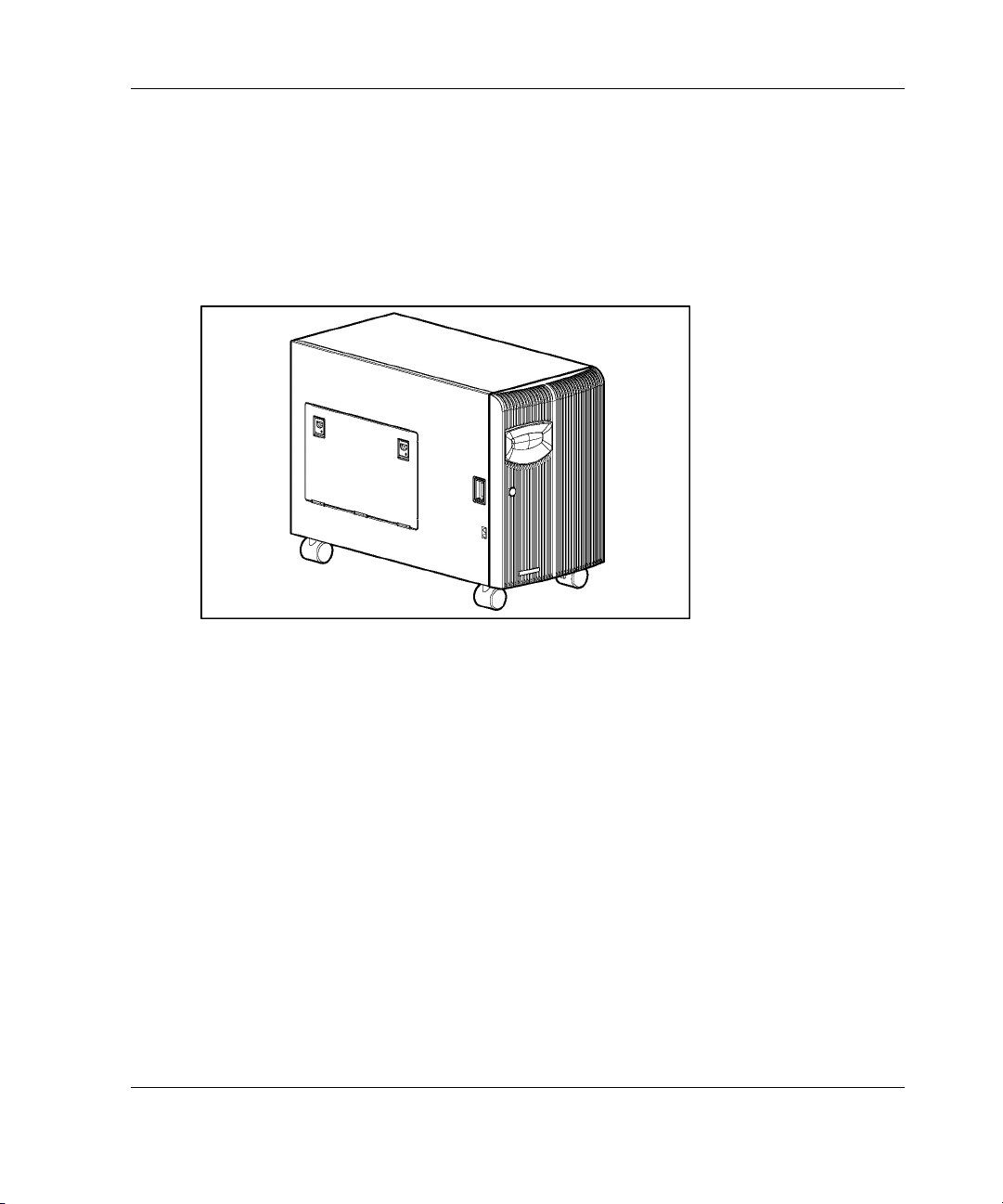
Caratteristiche del server
• Registro di gestione integrata (IML, Integrated Management Log)
• Garanzia di pre-guasto su dischi rigidi, processori e memoria.
Il server si può acquistare in versione tower o per rack.
La figura 1-1 mostra il modello tower del server.
Figura 1-1: Server ProLiant ML570 Generation 2
modello tower
NOTA: un server modello tower si può convertire in un modello per rack tramite l'apposito kit
di conversione.
Server HP ProLiant ML570 Generation 2 - Guida all'installazione e alla configurazione 1-3

Caratteristiche del server
La figura 1-2 mostra il modello rack del server ProLiant ML570 Generation 2.
Figura 1-2: Server ProLiant ML570 Generation 2
modello rack
NOTA: un server modello rack si può convertire in un modello tower tramite l'apposito kit di
conversione.
Funzioni standard
Se non diversamente specificato, le caratteristiche specificate nel seguito sono
standard su tutti i modelli ProLiant ML570 Generation 2.
Processori
Il server supporta fino a quattro processori Intel Xeon MP.
1-4 Server HP ProLiant ML570 Generation 2 - Guida all'installazione e alla configurazione
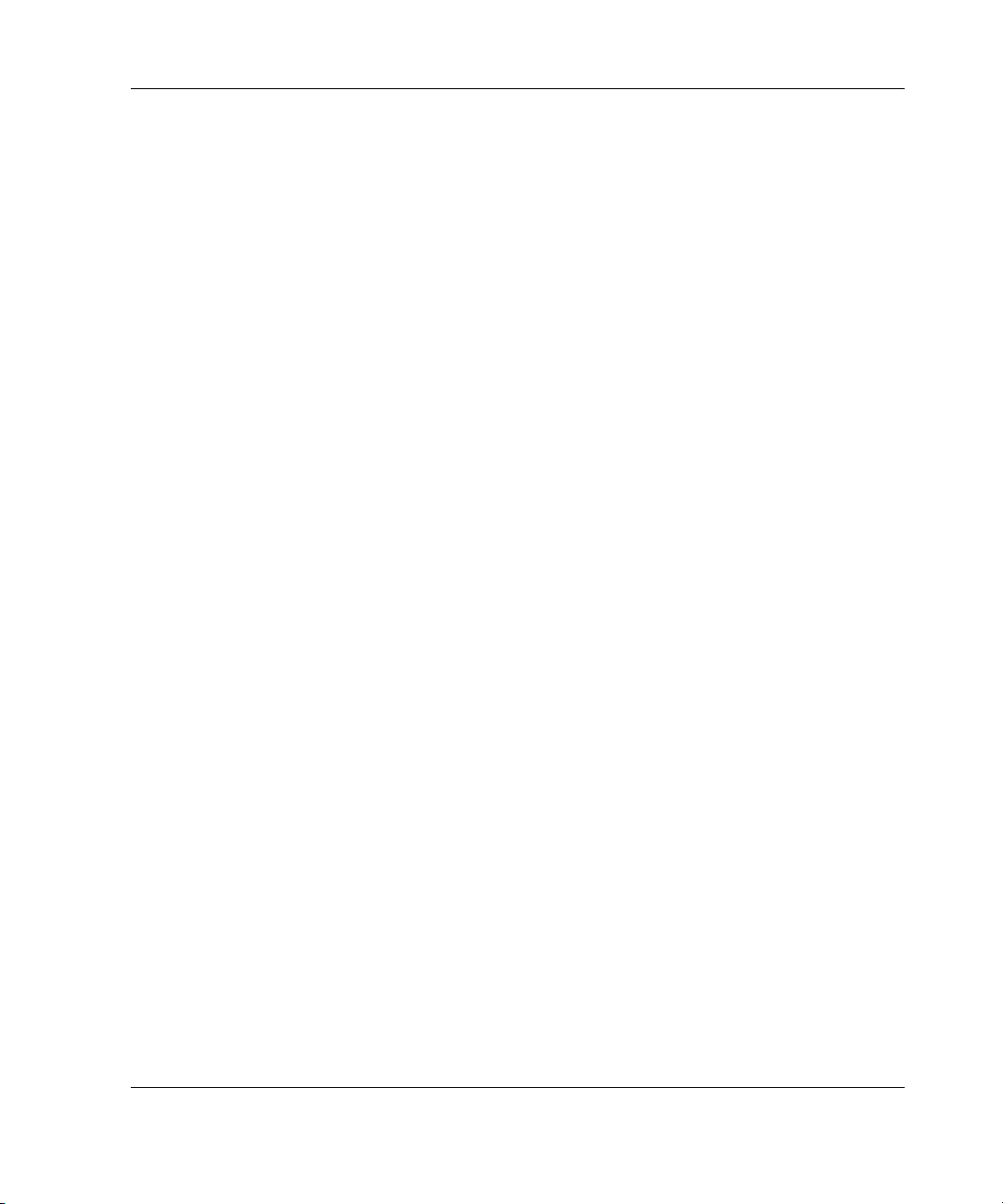
Memoria
Il server supporta le seguenti caratteristiche di memoria:
• DIMM SDRAM DDR con registro PC1600
• Memoria ECC e Advanced ECC per la correzione degli errori a singolo bit e
il rilevamento degli errori a più bit
• Memoria di interleave 2 × 1
• Protezione avanzata della memoria
— Memoria di riserva online
— Memoria di mirroring su scheda singola
— Memoria di mirroring hot plug
Per informazioni sulla protezione avanzata della memoria, consultare la guida di
installazione della memoria del server sul CD della documentazione.
Slot di espansione PCI-X
Caratteristiche del server
Il server presenta una serie di caratteristiche per l'espansione interna ed esterna che
garantiscono la massima disponibilità e le migliori prestazioni, quali:
• Tecnologia PCI-X
Il server dispone di sette slot di espansione a 64 bit, 100 MHz che operano su
quattro bus conformi alla più avanzata tecnologia del settore: Peripheral
Component Interconnect Extended (PCI-X). Questa tecnologia, che riprende e
sviluppa quelle pre-esistenti, aumenta il throughput dati della tecnologia PCI e
riduce il rischio dei "colli di bottiglia" che sono spesso associati alle unità
operanti ad elevata ampiezza di banda, come:
— Controller di rete Gigabit Ethernet
— Controller Fibre Channel
— Controller Smart Array
Server HP ProLiant ML570 Generation 2 - Guida all'installazione e alla configurazione 1-5
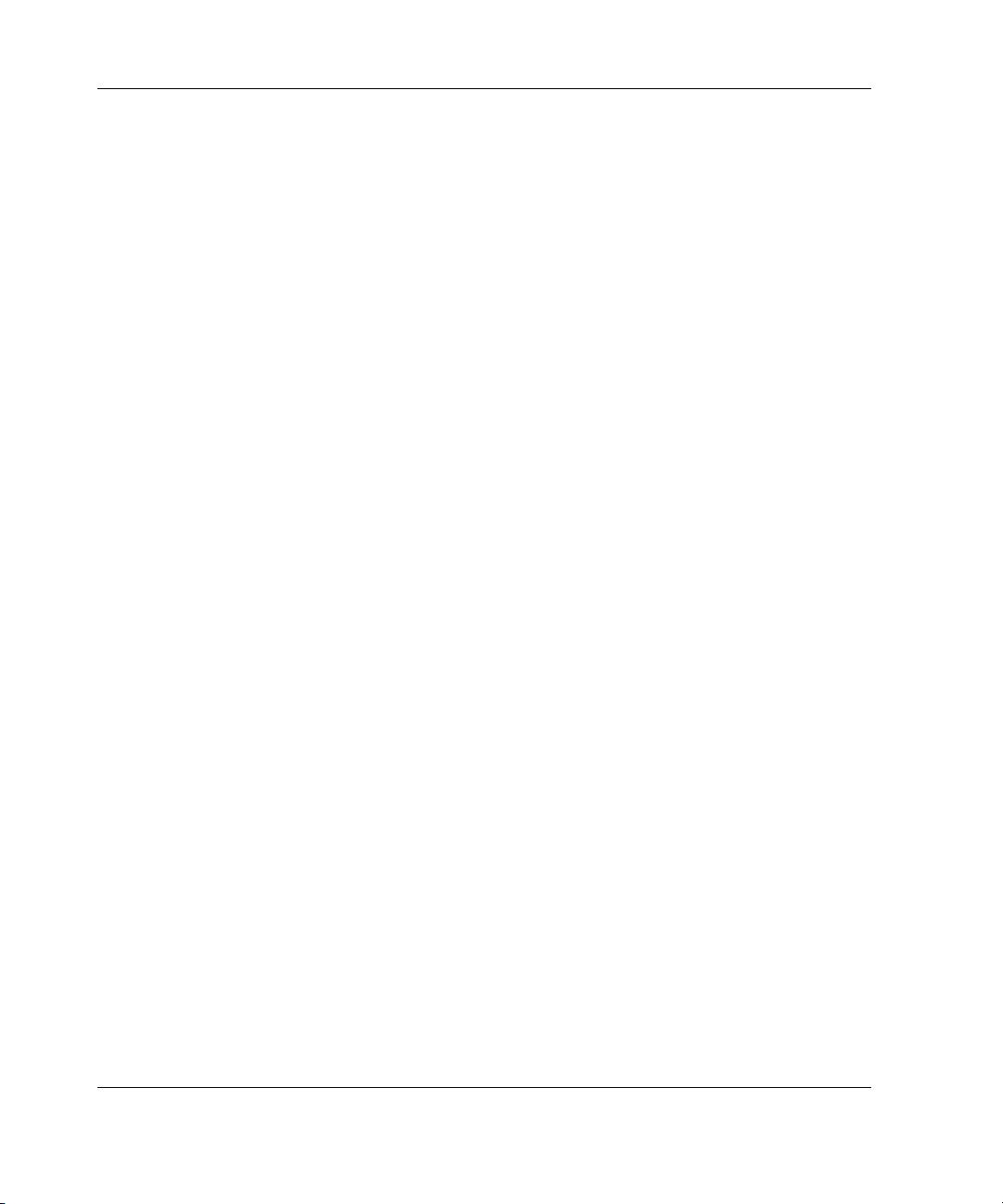
Caratteristiche del server
• Bilanciamento del carico e PCI hot plug
Gli slot di espansione PCI-X del server operano su quattro bus per consentire un
migliore bilanciamento del carico tra le varie schede di espansione. I quattro slot
hot plug assicurano un'eccellente disponibilità operativa.
• LED della velocità degli slot di espansione
I LED interni associati a ogni slot PCI-X permettono di stabilire visivamente se
la scheda inserita nello slot è una scheda PCI o PCI-X e la velocità alla quale sta
operando.
Controller di interfaccia di rete integrato
Il controller di rete standard fornito con il server è il NC3163 Embedded 10/100 Fast
Ethernet e presenta le seguenti caratteristiche:
• Velocità di trasmissione 10/100 Mbit/s full duplex
• Supporto PXE (Preboot eXecution Environment)
• Supporto Wake On LAN (WOL)
• Capacità di autorilevamento LAN a 10 o 100 Mbit/s
• Ethernet full-duplex per trasmissione su due vie.
Supporto SCSI
Il server supporta dispositivi SCSI interni ed esterni, tra cui:
• Controller SCSI integrato
Il server è dotato di un controller Ultra3 SCSI a doppio canale integrato.
• Telai per unità SCSI
Il server viene fornito con due telai interni da sei alloggiamenti e supporta dischi
rigidi o unità a nastro hot plug Ultra3 o Ultra4 SCSI.
• Telaio interno per unità SCSI hot plug opzionale a due alloggiamenti
Nell'alloggiamento supporti rimovibile del server si può installare un altro telaio
interno per unità SCSI hot plug che può contenere un'unità a nastro aggiuntiva o
due dischi rigidi hot plug aggiuntivi.
1-6 Server HP ProLiant ML570 Generation 2 - Guida all'installazione e alla configurazione

• Gruppo di cavi SCSI interno-esterno
Il server è fornito con connettore e cavo SCSI interno-esterno. Il cavo si può
collegare a uno dei connettori SCSI sulla scheda di sistema per collegare le unità
SCSI esterne tramite il connettore SCSI VHDCI posto sul pannello posteriore del
server.
Monitoraggio di sistema
Il sistema viene controllato dai seguenti LED interni ed esterni:
• LED dei componenti visibili sulla parte anteriore del server
— Pulsante e LED On/Standby
— Condizioni di sicurezza interne
— Condizioni di sicurezza esterne
— Attività del controller di rete integrato
— Unità disco rigido
— LED e pulsante di identificazione dell'unità
• LED dei componenti visibili nella parte posteriore del server
Caratteristiche del server
— Alimentatori
— Attività del controller di rete integrato
— Slot di espansione hot plug (stato di alimentazione e di errore)
— LED e pulsante di identificazione dell'unità
• LED dei componenti visibili all'interno del server
— Processori
— Moduli di alimentazione del processore
— Scheda di memoria
— Slot di espansione (velocità, stato di alimentazione e di errore)
— Ventole
— Interblocco della scheda di memoria
— Avviso di evento termico
Server HP ProLiant ML570 Generation 2 - Guida all'installazione e alla configurazione 1-7

Caratteristiche del server
• Supporto diagnostico tramite RBSU, ROM, driver di sicurezza (health driver) e
Insight Manager 7.
Per ulteriori informazioni sui LED di sistema, consultare l'appendice C, "LED e
interruttori di sistema".
Ventole hot plug
Il server supporta le ventole hot plug ridondanti. Un guasto alla ventola principale
genera un avviso da parte del sistema e avvia automaticamente la ventola secondaria.
La ventola hot plug ridondante protegge dai surriscaldamenti i vari componenti del
server, è facilmente accessibile e riduce al minimo il rischio di interruzione del
sistema. Il server viene fornito con le seguenti configurazioni di ventole hot plug:
• Standard: una ventola CPU hot plug, una ventola I/O hot plug, tre ventole
(di cui una ridondante) per unità disco hot plug e una ventola hot plug del
deflettore dell'aria del processore
• Opzionale: una ventola CPU hot plug ridondante e una ventola I/O hot plug
ridondante.
Alimentatori hot plug
In condizioni operative normali, gli alimentatori standard e quello opzionale
ridondante funzionano simultaneamente. L'alimentatore hot plug ridondante
garantisce l'alimentazione elettrica del server, assicura una rapida manutenzione
e riduce al minimo il rischio di interruzioni del sistema.
In caso di perdita della ridondanza, il sistema invia un allarme per segnalare il guasto
all'amministratore. Il guasto non determina alcuna interruzione di corrente e l'unità
ridondante può essere sostituita senza dover spegnere il server o salvare i dati di
sistema. Le configurazioni hot plug sono costituite da:
• Standard: due alimentatori hot plug da 600 W
• Opzionale: un alimentatore hot plug da 600 W
1-8 Server HP ProLiant ML570 Generation 2 - Guida all'installazione e alla configurazione

Gli alimentatori hot plug dispongono inoltre di funzionalità avanzate che ne facilitano
l'impiego:
• Funzionalità Auto Line Sensing, che rileva e seleziona automaticamente la
tensione di linea
• Funzionalità Power Down Manager, che garantisce che la disattivazione del
server non pregiudichi i dati e l'integrità del sistema.
Memoria di massa
Il server dispone di numerosi alloggiamenti per supporti di memorizzazione che
garantiscono la massima flessibilità nella scelta delle memoria di massa interne.
Per informazioni sull'installazione dei dispositivi di memorizzazione, consultare il
capitolo 3, "Installazione delle opzioni hardware".
Alloggiamenti per unità hot plug interne
Il server è configurato con dodici alloggiamenti per unità disco hot plug da un pollice
che supportano dischi rigidi o unità a nastro Ultra3 o Ultra4.
Caratteristiche del server
Alloggiamenti per unità per supporti interni fissi
Il server supporta due alloggiamenti per supporti preinstallati:
• Unità CD-ROM IDE
• Unità a dischetti da 3,5", 1,44 MB.
Alloggiamenti per supporti rimovibili
Il server ha due alloggiamenti a mezza altezza per supporti opzionali quali DVD,
unità DLT (Digital Linear Tape) o un telaio a due alloggiamenti per unità disco
SCSI hot plug.
Server HP ProLiant ML570 Generation 2 - Guida all'installazione e alla configurazione 1-9
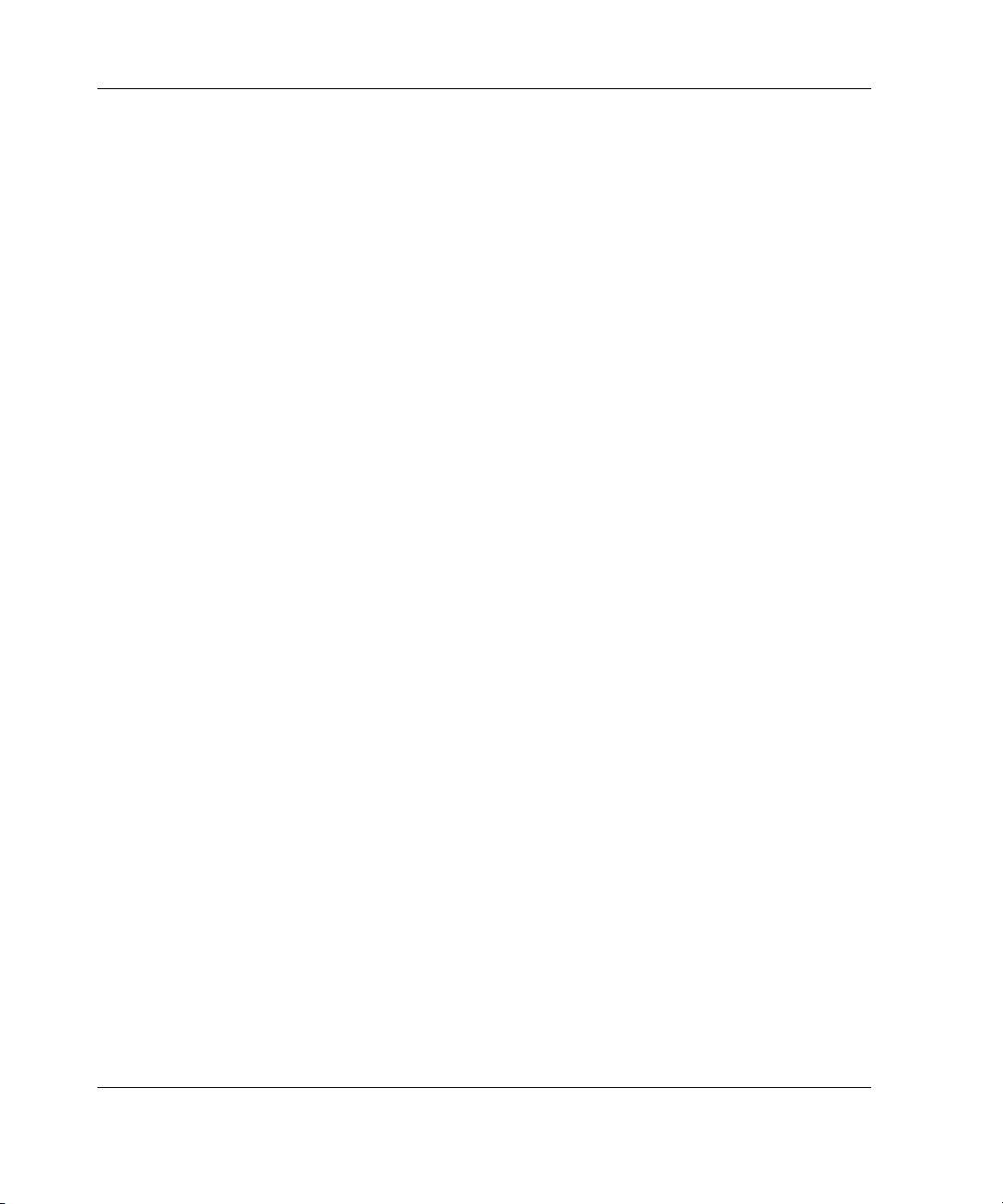
Caratteristiche del server
Video
Il server è fornito con le seguenti caratteristiche video:
• Controller video integrato ATI Rage XL con una risoluzione massima non
interlacciata di 1280 x 1024, con colore a 16 bit
• 8 MB di memoria SDRAM video standard.
Configurazione e gestione del server
HP offre un'ampia gamma di funzionalità e strumenti opzionali di supporto
alla gestione e alla configurazione del server. In questa sezione viene fornita una
panoramica delle caratteristiche di gestione del server descritte in dettaglio al
capitolo 8, "Configurazione del server e utility".
Caratteristiche integrate
• Utility RBSU (ROM-Based Setup Utility)
RBSU è un'utility di configurazione aggiornabile che è incorporata nella
memoria ROM del server. L'utility RBSU permette di configurare le
impostazioni dell'hardware del server e di prepararlo all'installazione del
sistema operativo. Consente inoltre di visualizzare e definire i parametri di
configurazione del server durante l'avvio iniziale del sistema, oltre che di
modificarli dopo averlo configurato. Con RBSU si possono gestire le opzioni del
sistema, come il sistema operativo, la funzione Advanced Memory Protection, la
sequenza di avvio predefinita, i dispositivi PCI-X, la data e l'ora, la funzionalità
ASR-2, le password del server, la sequenza di controllo d'avvio e le opzioni
avanzate.
• Supporto per ROM ridondante
La ROM ridondante costituisce un sistema di recupero dalle emergenze per i
server che gestiscono dati di importanza cruciale. Con il supporto della ROM
ridondante, il server è in grado di aggiornare o configurare con sicurezza la
ROM. Se ad esempio il server subisse un'interruzione dell'alimentazione durante
il flashing della ROM o se questo processo dovesse interrompersi per qualsiasi
altra ragione, il sistema può ugualmente riavviarsi a partire dall'immagine ROM
originale.
1-10 Server HP ProLiant ML570 Generation 2 - Guida all'installazione e alla configurazione

Caratteristiche del server
Il server dispone di un'immagine ROM che funziona come due memorie
ROM separate da 1 MB. Se la ROM di avvio si danneggia, il sistema utilizza
automaticamente la versione precedente per non pregiudicare la disponibilità e le
prestazioni del server. Senza questa ridondanza, il server non sarebbe operativo e
disponibile fino al completamento del processo di ripristino dalle emergenze che
ricostituisce la ROM originale.
La ROM ridondante permette anche di utilizzare l'utility RBSU per alternare
due immagini ROM a scopo di test e valutazione. Se la nuova ROM non dovesse
essere all'altezza delle aspettative, si può ripristinare l'immagine ROM
precedente tramite RBSU. Senza la ROM ridondante si dovrebbe invece
utilizzare il software HP ROMPaq Flash Utility per ripristinare l'immagine ROM
precedente.
• Utility HP ROMPaq
La funzionalità Flash ROM consente di aggiornare il firmware (BIOS) con le
utility ROMPaq di sistema o delle opzioni.
• Utility Remote ROM Flash
Tramite l'utility Remote ROM Flash, gli amministratori possono aggiornare le
ROM di sistema e i controller Smart Array supportati su più server a partire da
un unico punto di esecuzione. Il flashing della ROM si può effettuare
singolarmente o in gruppo, così da eseguire più aggiornamenti ROM in un'unica
operazione.
• Supporto USB Legacy della ROM
Il supporto USB Legacy della ROM permette di utilizzare tastiere e mouse
USB anche con i sistemi operativi che non supportano lo standard USB, oltre al
supporto POST e RBSU per le tastiere. Per informazioni sui sistemi operativi che
attualmente forniscono il supporto USB, consultare la relativa tabella sul sito
Web:
ftp://ftp.compaq.com/pub/products/servers/os%20feature%20matrix%
20103000.pdf
Server HP ProLiant ML570 Generation 2 - Guida all'installazione e alla configurazione 1-11
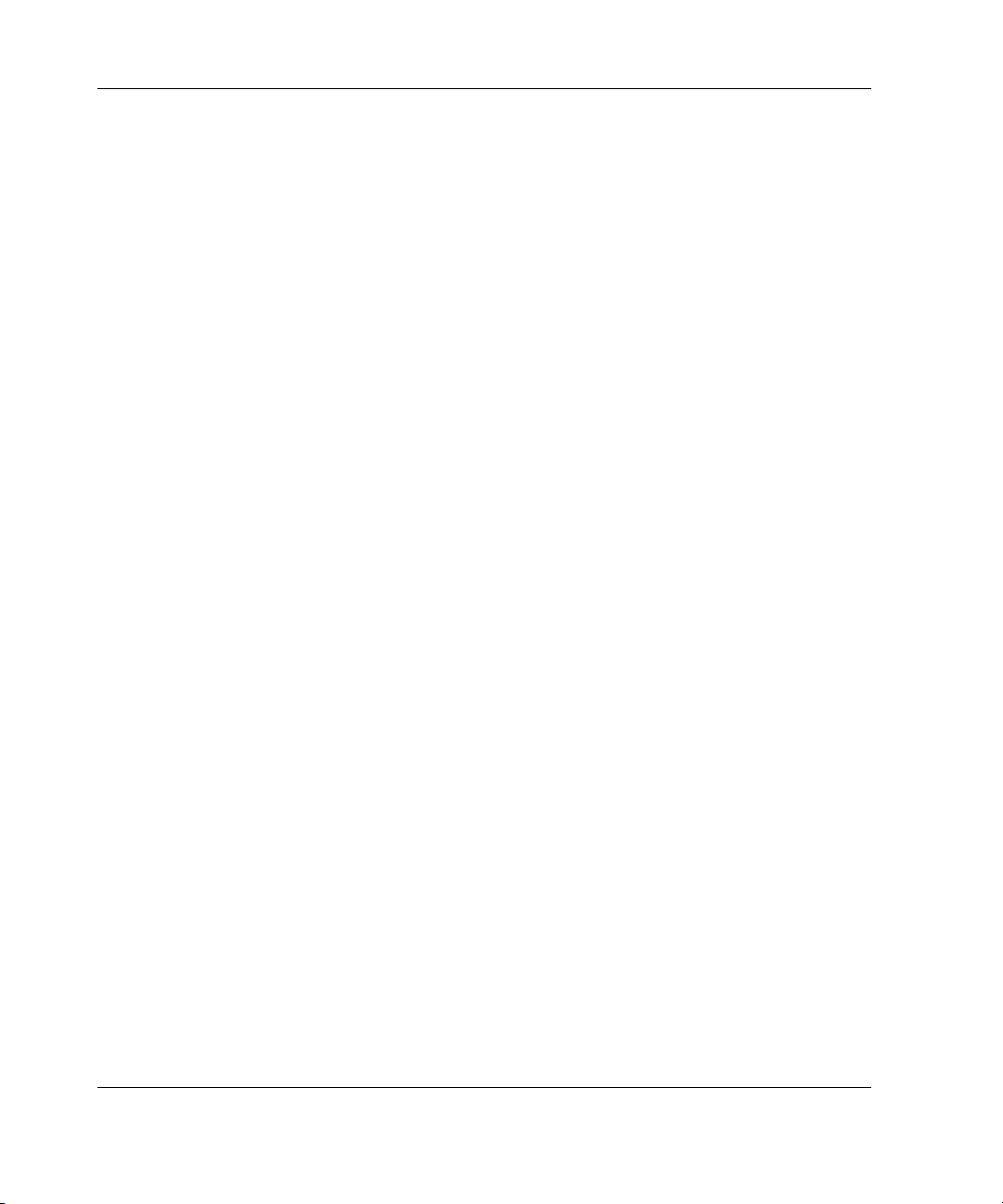
Caratteristiche del server
• Preboot eXecution Environment (PXE)
PXE consente ai server di caricare ed eseguire un programma NBP (Network
Bootstrap Program) da un server PXE e di eseguire un’immagine preconfigurata.
L’immagine può essere quella di un sistema operativo creata da un software
oppure l'immagine di un dischetto di avvio. PXE permette di configurare o
riconfigurare un sistema remoto. Il controller di rete (integrato o installato in uno
slot di espansione) del server comprende un agente PXE universale. Quando il
server è collegato a una rete, questo agente può interagire con il server PXE
remoto per recuperare l'immagine di avvio. Dalla console di gestione, un
amministratore potrà quindi installare un sistema operativo o configurare a
distanza il server.
Strumenti software e utility
• CD HP SmartStart
Il software SmartStart è costituito da una serie di tool e utility di integrazione che
ottimizzano la configurazione della piattaforma e semplificano il setup dei server.
SmartStart include tutta la suite di applicazioni per i server HP, dai programmi di
diagnostica fino ai driver, e consente di installare e integrare il software di
sistema. Il CD SmartStart è lo strumento consigliato per caricare il software di
sistema, assicurando un elevato livello di integrazione del server, la massima
affidabilità e supportabilità.
• SmartStart Diskette Builder
SmartStart Diskette Builder è un'utility per creare dischetti di supporto partendo
dai dati memorizzati sul CD SmartStart. È possibile creare dischetti di supporto
per esigenze di configurazione specifiche o per il software che non può essere
utilizzato direttamente dal CD SmartStart.
• SmartStart Scripting Toolkit
SmartStart Scripting Toolkit contiene una serie di utility basate su MS-DOS che
consentono di configurare e installare i server in modo personalizzato, affidabile
e non assistito. Queste utility supportano degli script di replicazione di server e
array per installare rapidamente il software su un grande numero di server. Esse
permettono altresì di duplicare la configurazione di un sistema sorgente su
numerosi sistemi di destinazione riducendo al minimo l'intervento dell'utente.
1-12 Server HP ProLiant ML570 Generation 2 - Guida all'installazione e alla configurazione
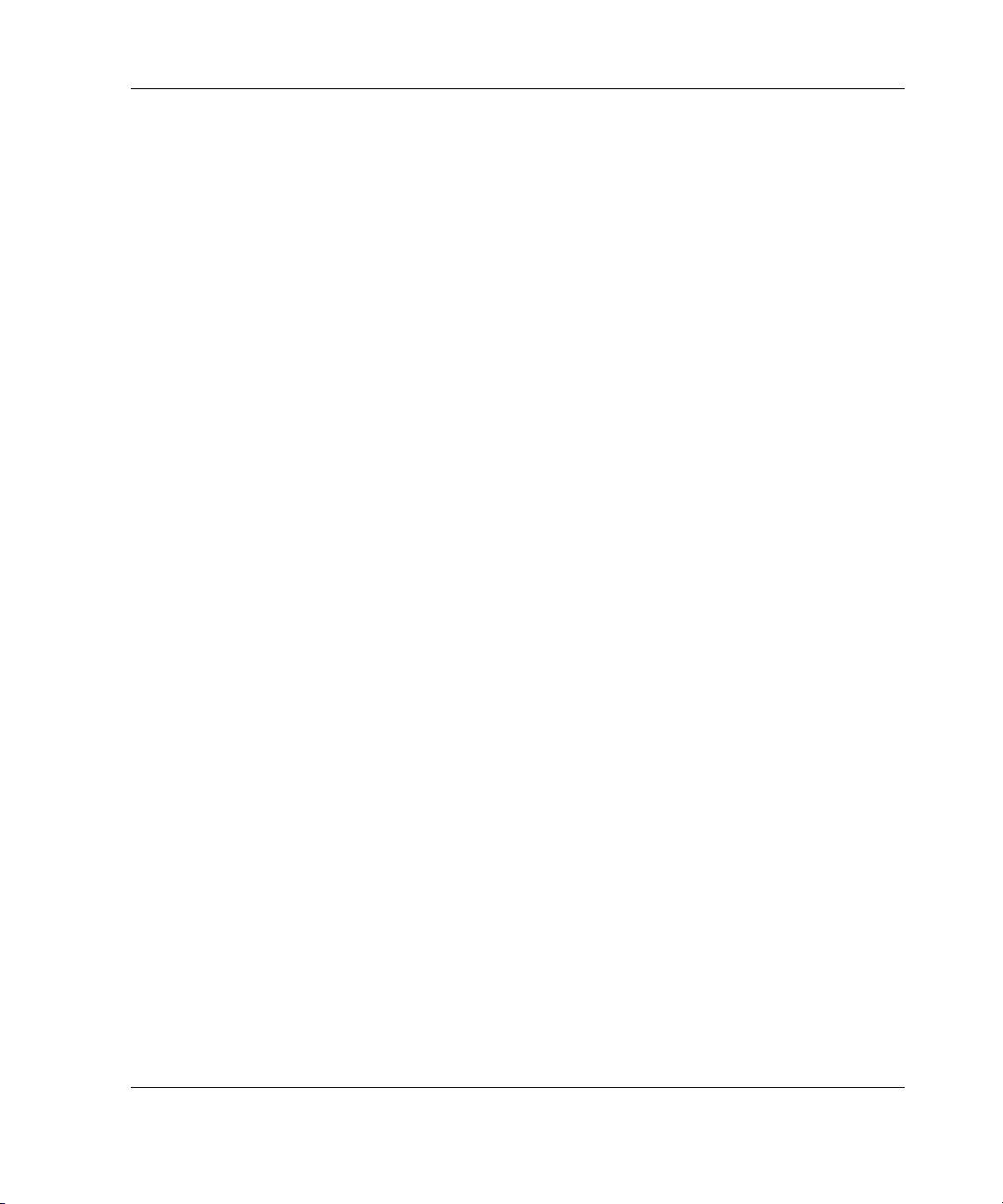
Caratteristiche del server
• HP Insight Manager 7
HP Insight Manager 7 offre una gestione di sistema basata sul Web per i server
HP e qualsiasi dispositivo compatibile HTTP, SNMP, MIB2 o DMI v2.0. HP
Insight Manager 7 si installa dal CD HP Management. È un'utility software
intuitiva e di facile utilizzo progettata per raccogliere informazioni sul server, tra
cui condizioni di errore, prestazioni, sicurezza, gestione remota e ripristino.
• Utility HP Diagnostics
L'utility Diagnostics visualizza le informazioni sull'hardware del sistema e
verifica con dei test che il sistema funzioni correttamente. Quando si usa il
software SmartStart per installare un sistema operativo, si può accedere all'utility
Diagnostics dal CD SmartStart.
• Automatic Server Recovery-2 (ASR-2)
ASR-2 consente l'avvio automatico del server dal sistema operativo o dalle utility
HP. Se si verifica un arresto critico del sistema, ASR-2 riavvia il server
automaticamente e può essere configurato in modo da comunicare l'evento
all'amministratore di sistema designato.
• Registro di gestione integrata (IML, Integrated Management Log)
Il registro di gestione integrata IML fornisce una registrazione dettagliata degli
eventi chiave del sistema. Questo registro controlla inoltre il registro dei guasti
del server ed è accessibile da Insight Manager 7 e dall'opzione Remote Insight
Lights-Out Edition.
• Utility Multi-Initiator Configuration
L'utility Multi-Initiator Configuration consente agli amministratori di configurare
il controller SCSI Ultra3 a doppio canale integrato per il supporto delle opzioni
di memorizzazione e clustering HP.
Per informazioni dettagliate su questi strumenti e utility, consultare il capitolo 8,
"Configurazione del server e utility", la documentazione di SmartStart, il pacchetto
ProLiant Essentials Foundation Pack o il CD della documentazione fornito col server.
Server HP ProLiant ML570 Generation 2 - Guida all'installazione e alla configurazione 1-13
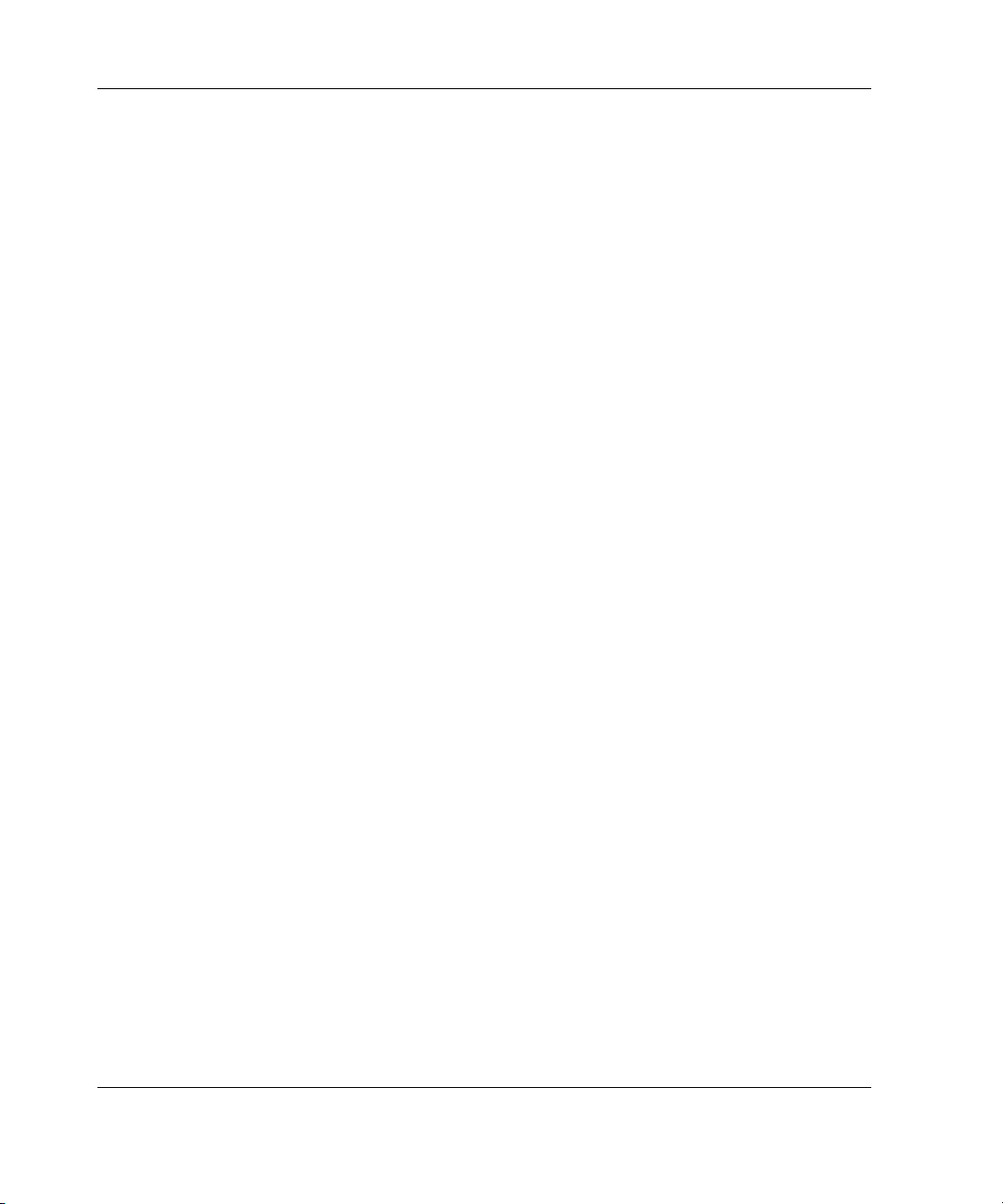
Caratteristiche del server
Garanzie
Il server è coperto dalle seguenti garanzie, senza costi aggiuntivi:
• Garanzia limitata di tre anni presso il cliente su componenti e manodopera,
a seconda della località
• Garanzia del giorno lavorativo successivo
• Garanzia di pre-guasto su processori, memoria e dischi rigidi se è installato
Insight Manager 7
• Garanzia globale (nei paesi in cui HP è presente con il servizio di assistenza).
Per informazioni su offerte aggiuntive di assistenza e supporto, visitare il sito Web
all'indirizzo:
www.hp.com/servers/proliant/manage
Funzioni di sicurezza
Per proteggere l'integrità dei dati memorizzati o gestiti dal server, HP offre le
seguenti funzioni di sicurezza:
• Password d'accensione
• Password dell'amministratore
• Modalità server di rete
• QuickLock
• Controllo dell'unità a dischetti
• Controllo di scrittura su dischetto
• Controllo dell'avvio da dischetto
• Controllo dell'interfaccia seriale e parallela
• Annullamento della NVRAM
• Serratura dello sportello frontale (solo sul modello tower)
• Blocco dello sportello hot plug.
1-14 Server HP ProLiant ML570 Generation 2 - Guida all'installazione e alla configurazione

Strumenti di diagnostica
Il server comprende i seguenti strumenti di diagnostica software e firmware:
• Power-On Self-Test (POST)
• Insight Manager 7
• Diagnostica utente (DIAGS)
• Registro di gestione integrata (IML, Integrated Management Log)
• Driver di sicurezza
• Utility ROMPaq per aggiornare la ROM ridondante
• ASR-2.
Per ulteriori informazioni sugli strumenti diagnostici HP, consultare il CD della
documentazione fornito con il server.
Caratteristiche del server
Server HP ProLiant ML570 Generation 2 - Guida all'installazione e alla configurazione 1-15

2
Pianificazione dell'installazione del server
Questo capitolo fornisce le informazioni e le istruzioni necessarie per pianificare
l'installazione del server. La figura 2-1 illustra l'installazione in un rack di più server.
Figura 2-1: Server ProLiant ML570 Generation 2
installati in un rack
Le sezioni seguenti spiegano come preparare il server e predisporre il luogo di
installazione per procedere a un'installazione corretta e sicura. Queste operazioni
preliminari riguardano i seguenti aspetti:
• Requisiti ambientali ottimali
• Risorse di pianificazione del rack
• Avvertenze e precauzioni relative al rack
Server HP ProLiant ML570 Generation 2 - Guida all'installazione e alla configurazione 2-1

Pianificazione dell'installazione del server
• Avvertenze e precauzioni relative al server
• Contenuto dell'imballo del server.
Ambiente ottimale
Per l'installazione del server in un rack, selezionare un luogo che risponda agli
standard ambientali descritti nelle sezioni seguenti.
Sono disponibili informazioni supplementari sui kit opzionali di adattatori rack
disponibili, da utilizzare per l'installazione del server in un rack telco o di terze parti.
In tutti i kit opzionali sono contenute istruzioni complete sull'uso dei kit adattatori per
l'installazione del server in un rack.
• Per informazioni sulla fornitura dei kit opzionali per i rack di terze parti,
consultare il sito Web:
www.hp.com/servers/proliant/manage
• Per maggiori informazioni sull'installazione del server in un rack telco, visitare il
seguente sito Web:
www.racksolutions.com/compaq
Requisiti di spazio e circolazione dell'aria
Per consentire l'esecuzione di interventi di manutenzione e un'adeguata circolazione
dell'aria, installare i rack di marca Compaq o di altri produttori attenendosi ai
seguenti requisiti di spazio:
• Lasciare almeno 63 cm di spazio libero davanti al rack.
• Lasciare almeno 76 cm di spazio libero dietro al rack.
• Lasciare almeno 122 cm di spazio libero tra il lato posteriore del rack e il retro di
un altro rack o serie di rack.
2-2 Server HP ProLiant ML570 Generation 2 - Guida all'installazione e alla configurazione

Pianificazione dell'installazione del server
I server HP aspirano l'aria di raffreddamento dallo sportello anteriore del rack ed
espellono l'aria calda dallo sportello posteriore dello stesso. Di conseguenza, gli
sportelli anteriore e posteriore del rack devono essere ventilati adeguatamente per
consentire l'aspirazione dell'aria per il raffreddamento all'interno del cabinet e
l'espulsione dell'aria calda.
ATTENZIONE: non ostruire in alcun caso le aperture per la ventilazione.
Se lo spazio verticale del rack non è completamente occupato dai server o da altri
componenti, le aree vuote causano alterazioni della circolazione dell'aria all'interno
del rack e tra i server. Coprire pertanto le aree vuote utilizzando i pannelli di
riempimento per garantire un'adeguata circolazione dell'aria.
I rack Compaq Serie 9000 e 10000 garantiscono un adeguato raffreddamento dei
server grazie a fori di circolazione del flusso d'aria posti in corrispondenza degli
sportelli anteriore e posteriore, creando in tal modo un'area di ventilazione pari al
64% della superficie.
ATTENZIONE: quando si utilizzano i rack Compaq Serie 7000, installare l'inserto a
ventilazione ottimizzata dello sportello del rack [numero di parte 327281-B21 (42U) e
numero di parte 157847-B21 (22U)] per garantire una circolazione dell'aria dalla
parte anteriore a quella posteriore e un raffreddamento adeguati.
ATTENZIONE: se si utilizza un rack di altri produttori, è opportuno osservare i
seguenti requisiti aggiuntivi per assicurare un'adeguata ventilazione ed evitare di
danneggiare l'apparecchiatura:
• Sportelli anteriore e posteriore: se il rack 42U include gli sportelli anteriore e
posteriore, lasciare 5350 cm
superiore e quella inferiore, per consentire un'adeguata circolazione dell'aria.
Tale superficie corrisponde al 64% richiesto di area libera da riservare alla
ventilazione.
• Parti laterali: lo spazio libero tra il componente rack installato e i pannelli laterali
del rack deve essere di almeno 7 cm.
ATTENZIONE: utilizzare sempre pannelli di riempimento per chiudere gli spazi
verticali vuoti del rack e garantire così una corretta circolazione dell'aria. L'uso di un
rack senza gli appositi pannelli di riempimento può determinare l'errata ventilazione
del sistema con possibili danni termici.
Server HP ProLiant ML570 Generation 2 - Guida all'installazione e alla configurazione 2-3
2
di fori uniformemente distribuiti tra la parte

Pianificazione dell'installazione del server
Requisiti della temperatura
Per garantire un funzionamento corretto e sicuro, collocare il sistema in un ambiente
ben ventilato con controllo automatico della temperatura ambientale.
La temperatura massima operativa dell'ambiente consigliata da HP per la maggior
parte dei prodotti server è di 35°C. La temperatura nel locale in cui si trova il rack
non deve superare i 35°C.
Requisiti di alimentazione
AVVERTENZA: per ridurre il rischio di infortuni, incendi o danni
all'apparecchiatura, non sovraccaricare il circuito di derivazione
dell'alimentazione c.a. che alimenta il rack. Per i requisiti di cablaggio e di
installazione consultare l'ente per l'energia elettrica.
L'installazione dell'apparecchiatura deve essere eseguita secondo le normative locali
o regionali riguardanti l'installazione di apparecchiature elettroniche da parte di
elettricisti qualificati. L'apparecchiatura è predisposta per il funzionamento in
installazioni conformi alle normative NFPA 70, edizione 1999 (National Electric
Code), NFPA 75, edizione 1992, e al codice Protection of Electronic Computer/Data
Processing Equipment. Per informazioni sui valori nominali di alimentazione
elettrica di un componente opzionale, consultare l'apposita etichetta del prodotto o la
documentazione per l'utente fornita con il componente.
Quando si installa più di un server, può essere necessario utilizzare più dispositivi di
alimentazione per garantire una potenza adeguata a tutte le apparecchiature.
Osservare le seguenti istruzioni:
• È necessario bilanciare il carico dell'alimentazione tra i vari circuiti di
alimentazione c.a. disponibili
• Il carico di corrente c.a. dell'intero sistema non deve superare l'80 percento della
corrente nominale c.a. del circuito di derivazione.
2-4 Server HP ProLiant ML570 Generation 2 - Guida all'installazione e alla configurazione

Requisiti della messa a terra
Per garantire un funzionamento corretto e sicuro, il server deve essere dotato di un
valido collegamento a terra. Negli Stati Uniti occorre installare l'apparecchiatura
conformemente alle norme stabilite da NFPA 70, edizione 1999 (National Electric
Code), articolo 250, e dai codici che regolano le normative edilizie locali e regionali.
In Canada, installare l'apparecchiatura conformemente alle norme stabilite dalla
Canadian Standards Association, CSA C22.1, Canadian Electrical Code (codice
elettrico canadese). In tutti gli altri paesi l'installazione deve essere conforme ai
codici regionali o nazionali che regolano i collegamenti elettrici, come l'IEC 364
dell'International Electrotechnical Commission, parti da 1 a 7. Inoltre, tutti i
dispositivi che erogano energia elettrica, compresi i fili di derivazione e le prese,
devono essere dotati dell'appropriato collegamento a terra.
A causa dei valori elevati di dispersione delle correnti che si producono quando più
server sono collegati alla stessa fonte di alimentazione, Compaq raccomanda l'uso di
un'unità di distribuzione dell'alimentazione collegata in HP permanente alla tensione
di rete dell'edificio oppure dotata di un cavo fisso collegato a una presa di rete di tipo
industriale. A questo scopo si possono utilizzare le prese fisse o autobloccanti di tipo
NEMA oppure quelle conformi agli standard IEC 60309. HP sconsiglia di utilizzare
le normali prese di rete multiple per questo tipo di apparecchiatura.
Pianificazione dell'installazione del server
Informazioni per la pianificazione del rack
Sono disponibili le seguenti informazioni per quanto riguarda le configurazioni dei
rack e dei prodotti.
Il tool Rack Builder Pro Configuration e la documentazione dei prodotti per rack
sono disponibili sul sito Web:
www.compaq.com/support/files/storage/index.html
Server HP ProLiant ML570 Generation 2 - Guida all'installazione e alla configurazione 2-5

Pianificazione dell'installazione del server
Il kit CD Rack Resource viene fornito con tutti i rack Compaq. Il contenuto di
ciascun CD è descritto qui di seguito:
• Tool Rack Builder Pro Configuration
Queste informazioni aiutano a simulare possibili configurazioni sui rack Compaq
in base alle specifiche dell'utente. Rack Builder Pro fornisce le seguenti
informazioni:
— anteprima grafica di configurazioni corrette dei rack
— informazioni su come preparare il luogo di installazione, inclusi i requisiti di
alimentazione, le specifiche di ventilazione e quelle di ingombro
— informazioni sugli ordini, inclusi i componenti necessari, i numeri di parte e
le quantità appropriate
• Video Installing Rack Products
Questo video riassume le operazioni necessarie per configurare un rack Compaq
in cui vengono alloggiati vari componenti e illustra le seguenti fasi importanti
della configurazione:
— pianificazione del luogo di installazione
— installazione dei server e delle opzioni per rack
— cablaggio
— accoppiamento dei rack
• CD Rack Products Documentation
Le informazioni presenti su questo CD consentono di visualizzare, ricercare e
stampare la documentazione sui rack Compaq e sulle relative opzioni. Inoltre
aiutano a installare e ottimizzare il rack Compaq tenendo conto delle
caratteristiche ambientali specifiche.
2-6 Server HP ProLiant ML570 Generation 2 - Guida all'installazione e alla configurazione

Avvertenze relative al rack
Prima di installare il rack, osservare le seguenti avvertenze:
AVVERTENZA: per ridurre il rischio di infortuni o danni alle apparecchiature,
assicurarsi che il rack sia stato stabilizzato prima di estrarre e fare sporgere
un componente dal rack. un rack può diventare instabile se più di uno dei suoi
componenti viene fatto sporgere. Estrarre un solo componente alla volta.
AVVERTENZA: per ridurre il rischio di danni fisici o all'apparecchiatura,
verificare che:
• I martinetti di livellamento fuoriescano fino a toccare il pavimento
• Il peso complessivo del rack poggi sui martinetti di livellamento
• Gli stabilizzatori siano fissati al rack nel caso di un'installazione su rack
singolo
• I rack siano accoppiati tra loro se si tratta di un'installazione su più rack
AVVERTENZA: per ridurre il rischio di danni fisici o all'apparecchiatura,
occorrono almeno due persone per scaricare con sicurezza il rack dal pallet.
Un rack 42U vuoto pesa 115 kg, è alto più di due metri e può diventare instabile
quando lo si sposta sulle rotelle girevoli.
Non rimanere mai di fronte al rack mentre lo si fa scorrere lungo la rampa di
scaricamento del pallet e manovrarlo sempre afferrandone entrambi i lati.
Pianificazione dell'installazione del server
AVVERTENZA: installare sempre per primo il componente più pesante sul
fondo del rack. Proseguire quindi l'installazione posizionando i componenti
dal basso verso l'alto.
Server HP ProLiant ML570 Generation 2 - Guida all'installazione e alla configurazione 2-7

Pianificazione dell'installazione del server
Avvertenze e precauzioni relative al server
Prima di installare il server, leggere con attenzione le avvertenze e le precauzioni
riportate di seguito:
AVVERTENZA: per ridurre il rischio di ustioni dovute al contatto con
componenti surriscaldati, lasciare che le unità disco e i componenti interni
del sistema si raffreddino prima di toccarli.
AVVERTENZA: per ridurre il rischio di scosse elettriche o danni
all'apparecchiatura, attenersi alle seguenti precauzioni:
• Non disattivare il collegamento a terra del cavo di alimentazione, perché
svolge un'importante funzione di sicurezza.
• Collegare il cavo di alimentazione c.a. a una presa elettrica dotata di messa
a terra e sempre facilmente accessibile
• Scollegare tutti i cavi di alimentazione c.a. per disattivare l'alimentazione
del sistema.
ATTENZIONE: proteggere il server contro sbalzi di tensione e micro-interruzioni
usando un gruppo di continuità (UPS). Questo dispositivo protegge l'hardware dai
danni dovuti a sbalzi di tensione e mantiene in funzione il sistema durante
un'interruzione dell'alimentazione.
ATTENZIONE: non utilizzare il server senza il pannello di accesso. Il funzionamento
del server senza il pannello di accesso può determinare l'errata ventilazione del
sistema con possibili danni termici.
2-8 Server HP ProLiant ML570 Generation 2 - Guida all'installazione e alla configurazione

Contenuto dell'imballo del server
Rimuovere il server dall'imballo e individuare il materiale e la documentazione
necessari per l'installazione. Tutti gli elementi necessari per il montaggio del server
su rack sono forniti insieme al rack o al server.
L'imballo del server contiene:
• Server
• Documentazione hardware, informazioni di riferimento e prodotti software
• Cavo di alimentazione c.a.
• Elementi per il montaggio su rack (figura 2-2 e tabella 2-1).
Pianificazione dell'installazione del server
Server HP ProLiant ML570 Generation 2 - Guida all'installazione e alla configurazione 2-9

Pianificazione dell'installazione del server
1
3
2
4
6
5
7
Mascherina
Figura 2-2: Elementi per il montaggio su rack
Tabella 2-1: Elementi per il montaggio su rack
Rif. Descrizione Rif. Descrizione
1 Gruppi di guide del rack (2) 5 Viti di fissaggio
• Viti per il trasporto (2)
• M6 x 12 mm Phillips (4)
2 Guide del server (2) 6 Mascherina del rack
3 Staffa del braccio di supporto cavi 7 Braccio di supporto cavi
4 Staffa di sostegno del braccio di supporto cavi
2-10 Server HP ProLiant ML570 Generation 2 - Guida all'installazione e alla configurazione

3
Installazione delle opzioni hardware
Questo capitolo descrive le procedure per l'installazione di opzioni hot plug e non hot
plug specifiche del server.
Per maggiori informazioni sulle procedure di installazione delle opzioni, consultare le
seguenti fonti di informazioni:
• Documentazione di installazione inclusa nei kit delle opzioni
• Pieghevole di installazione e configurazione hardware fornito con il server
• Etichette di installazione e configurazione hardware poste all'interno del pannello
di accesso del server.
Per informazioni sulle procedure di installazione della memoria, consultare la guida
di installazione della memoria del server sul CD della documentazione.
Per informazioni sulle procedure di installazione delle schede di espansione hot plug,
vedere il capitolo 4, "Tecnologia PCI-X".
Server HP ProLiant ML570 Generation 2 - Guida all'installazione e alla configurazione 3-1

Installazione delle opzioni hardware
Le seguenti avvertenze sono valide per tutte le procedure:
AVVERTENZA: il server è molto pesante (fino a 73 kg). Per ridurre il
rischio di infortuni o danni all'apparecchiatura:
• Rimuovere gli alimentatori hot plug per ridurre il peso complessivo
del server prima di sollevarlo.
• Rispettare le norme antinfortunistiche e di sicurezza locali e le
direttive per la manipolazione dei materiali.
• Chiedere aiuto per sollevare il server e collocarlo al suo posto.
• Accertarsi che le rotelle del server siano bloccate in posizione sui
modelli tower.
AVVERTENZA: per ridurre il rischio di danni alle persone o
all'apparecchiatura:
• Rispettare tutti gli avvisi di Avvertenza e Attenzione presenti nelle istruzioni
di installazione
• Lasciare raffreddare i componenti del sistema prima di toccare qualsiasi
superficie
• Accertarsi che il server sia spento e che tutti i cavi di alimentazione siano
scollegati
• Per l'installazione delle opzioni (tranne nel caso di installazione di
alimentatori o unità disco rigido) rivolgersi solo a personale qualificato,
esperto nella manipolazione di prodotti che possono generare potenziali
elettrici elevati.
ATTENZIONE: le scariche elettrostatiche possono danneggiare i componenti
elettronici. Assicurarsi che vi sia un corretto collegamento a terra prima di iniziare
qualsiasi procedura di installazione.
Le seguenti avvertenze valgono solo per le operazioni di installazione su rack:
AVVERTENZA: installare sempre per primo il componente più pesante sul
fondo del rack. Proseguire quindi l'installazione posizionando i componenti
dal basso verso l'alto.
3-2 Server HP ProLiant ML570 Generation 2 - Guida all'installazione e alla configurazione

Installazione delle opzioni hardware
AVVERTENZA: per ridurre il rischio di infortuni o danni alle apparecchiature,
assicurarsi che il rack sia stato stabilizzato prima di estrarre e fare sporgere
un componente dal rack. un rack può diventare instabile se più di uno dei suoi
componenti viene fatto sporgere. Estrarre un solo componente alla volta.
AVVERTENZA: per ridurre il rischio di danni fisici o all'apparecchiatura,
verificare che:
• I martinetti di livellamento fuoriescano fino a toccare il pavimento
• Il peso complessivo del rack poggi sui martinetti di livellamento
• Gli stabilizzatori siano fissati al rack nel caso di un'installazione su rack
singolo
• I rack siano accoppiati tra loro se si tratta di un'installazione su più rack.
AVVERTENZA: per ridurre i rischi all'incolumità personale o danni alle
apparecchiature dovuti dalla presenza di tensioni elevate quando si lavora
sui server:
• Non indossare orologi, anelli e qualsiasi altro tipo di gioiello
• Non utilizzare strumenti conduttori all'interno del server perché possono
fare da ponte.
ATTENZIONE: per i rack Compaq della serie 7000, è necessario installare gli inserti
per sportello frontale a ventilazione ottimizzata per garantire una ventilazione e un
raffreddamento adeguati del sistema su tutti i lati.
ATTENZIONE: verificare che il rack soddisfi tutti i requisiti di spazio e ventilazione
per il server.
Lo chassis del server presenta un cassetto di sistema che facilita l'installazione delle
opzioni hardware e in particolare l'accesso alle ventole delle unità disco e al
cablaggio interno. La maggior parte delle opzioni hardware viene installata sulla
scheda di sistema, sulla scheda di memoria o nell'alloggiamento per l'unità disco.
Per facilitare il processo di installazione, leggere le istruzioni di installazione per tutte
le opzioni hardware e individuare i passi simili prima di installare le opzioni.
Server HP ProLiant ML570 Generation 2 - Guida all'installazione e alla configurazione 3-3

Installazione delle opzioni hardware
Fare riferimento alla tabella 3-1 per determinare come accedere ai componenti interni
del server.
Tabella 3-1: Accesso ai componenti interni
Componente Istruzioni per l'accesso
Slot di espansione Aprire lo sportello del frontalino (solo modello
tower) e rimuovere il pannello di accesso.
Slot di espansione hot
plug
Memoria Aprire lo sportello hot plug.
Zoccoli del processore Aprire lo sportello del frontalino (solo modello
Aprire lo sportello hot plug.
tower) e rimuovere il pannello di accesso.
Differenze tra i server modello tower e modello rack
Si possono eseguire le seguenti conversioni di chassis utilizzando l'opportuno kit
opzionale di conversione:
• Da tower a rack
• Da rack a tower.
3-4 Server HP ProLiant ML570 Generation 2 - Guida all'installazione e alla configurazione

Configurazione dello chassis
La differenza principale tra il modello tower e il modello rack (figura 3-1) consiste
nella configurazione dello chassis. Il server modello tower è anche dotato di rotelle e
di uno sportello del frontalino che copre lo chassis. La maggior parte delle procedure
di installazione descritte in questo capitolo si riferisce solo al modello rack del server.
Installazione delle opzioni hardware
Figura 3-1: Vista frontale del modello tower con lo
sportello del frontalino rimosso e vista frontale del
modello rack
Tabella 3-2: Componenti della parte frontale dello
chassis
Rif. Componente
1 Pannello di accesso
2 Sportello hot plug
3 Gruppo di LED del pannello anteriore
4 Alloggiamento per supporti rimovibili
5 Telaio delle unità disco
Server HP ProLiant ML570 Generation 2 - Guida all'installazione e alla configurazione 3-5

Installazione delle opzioni hardware
Figura 3-2: Vista posteriore del modello tower e del
modello rack
Tabella 3-3: Componenti della parte posteriore dello chassis
Rif. Componente
1 Maniglia del cassetto di sistema
2 Slot di espansione PCI-X
3 Alimentatore hot plug 1
4 Alloggiamento dell'alimentatore hot plug 2
5 Alloggiamento dell'alimentatore hot plug 3 (ridondante)
6 Chiave Torx T-15
Le caratteristiche specificate nella tabella 3-3 riguardano direttamente le opzioni
hardware descritte in questo capitolo. Per una descrizione dettagliata dei connettori
del pannello posteriore, vedere il capitolo 5, "Installazione del server modello rack",
o il capitolo 6, "Installazione del server modello tower".
3-6 Server HP ProLiant ML570 Generation 2 - Guida all'installazione e alla configurazione

Apertura dello sportello del frontalino
Questa procedura vale solo per i modelli tower.
Per aprire lo sportello del frontalino del modello tower:
1. Se lo sportello del frontalino è chiuso a chiave, ruotare la chiave per aprirlo (1).
2. Aprire lo sportello del frontalino (2).
Installazione delle opzioni hardware
Figura 3-3: Apertura dello sportello del frontalino sul
modello tower
Per fissare lo chassis del modello tower e bloccare lo sportello del frontalino,
invertire i passi 1 e 2.
Server HP ProLiant ML570 Generation 2 - Guida all'installazione e alla configurazione 3-7

Installazione delle opzioni hardware
Preparazione dell'installazione
Quasi tutte le procedure di installazione interna riguardano la memoria o la scheda di
sistema. L'installazione di componenti su queste schede può richiedere le seguenti
operazioni preparatorie comuni:
• Spegnimento del server
• Individuazione e rimozione della chiave Torx T-15
• Rimozione del pannello d'accesso
• Apertura dello sportello hot plug.
Spegnimento del server
Per spegnere il server:
1. Chiudere il sistema operativo secondo le istruzioni del sistema in uso.
2. Per i modelli tower, aprire lo sportello del frontalino. Fare riferimento alla
sezione "Apertura dello sportello del frontalino" in questo capitolo.
3. Se il server è acceso, impostare l'interruttore On/Standby su Standby.
4. Accertarsi che si verifichino i seguenti eventi:
— Il LED del pulsante On/Standby diventa giallo, ad indicare che il sistema è in
modalità standby.
— Tutte le ventole cessano di funzionare.
5. Scollegare tutti i cavi di alimentazione c.a.
AVVERTENZA: con il pulsante On/Standby del pannello anteriore non è
possibile disattivare completamente l'alimentazione del server. Spostando
il pulsante da On a Standby restano attive alcune parti dell'alimentatore hot
plug e alcuni circuiti interni. Per interrompere l'alimentazione del sistema,
spostare il pulsante su Standby e scollegare tutti i cavi di alimentazione
c.a. dal server.
3-8 Server HP ProLiant ML570 Generation 2 - Guida all'installazione e alla configurazione

Installazione delle opzioni hardware
Individuazione e rimozione della chiave Torx T-15
Per molte procedure hardware nel server non è necessario alcun utensile, ma per
alcune è necessario togliere le viti Torx T-15 che sono state installate per la
spedizione o per ragioni di sicurezza. Una chiave Torx T-15 viene fornita con il
server per la rimozione di queste viti.
Per rimuovere la chiave Torx T-15:
1. Individuare la chiave Torx T-15 sul retro del server, immediatamente al di sotto
della maniglia del cassetto di sistema.
2. Estrarre la chiave dalle levette di bloccaggio.
Figura 3-4: Individuazione e rimozione della chiave Torx T-15
Server HP ProLiant ML570 Generation 2 - Guida all'installazione e alla configurazione 3-9

Installazione delle opzioni hardware
Rimozione del pannello di accesso
AVVERTENZA: per ridurre il rischio di lesioni personali o danni
all'apparecchiatura dovuti a livelli di energia pericolosi, il pannello di accesso
deve restare in posizione durante il funzionamento normale oppure il server
deve essere installato in una posizione ad accesso controllato, dove sia
accessibile solo da personale qualificato.
Per rimuovere il pannello di accesso:
1. Per i modelli tower, procedere nel seguente modo per preparare il server alla
rimozione del pannello di accesso:
a. Rimuovere lo sportello del frontalino aprendo completamente lo sportello e
sollevandolo dallo chassis del server.
Figura 3-5: Rimozione dello sportello del frontalino
b. Bloccare le rotelle che si trovano alla base del server, quindi inclinare
leggermente il server sul lato opposto al pannello di accesso per facilitare
l'accesso ai componenti interni.
3-10 Server HP ProLiant ML570 Generation 2 - Guida all'installazione e alla configurazione

Installazione delle opzioni hardware
2. Per i modelli rack già installati su un rack, procedere nel seguente modo per
preparare il server alla rimozione del pannello di accesso:
a. Allentare le viti a testa zigrinata del pannello anteriore per liberare il server
dal rack.
b. Estrarre il server dalla parte anteriore del rack finché non si blocca.
3. Allentare le viti situate sul pannello anteriore del server per rilasciare il pannello
di accesso (1).
IMPORTANTE: una delle viti presenta un intaglio esclusivamente adatto a una chiave
Torx T-15. Per rimuovere questa vite utilizzare la chiave Torx T-15 fornita con il server.
Fare riferimento alla sezione "Individuazione e rimozione della chiave Torx T-15" in
questo capitolo. Gli altri due elementi di fissaggio sono viti a testa zigrinata e vengono
allentati manualmente.
4. Far scorrere il pannello di accesso di circa 1,5 cm verso la parte posteriore
dell'unità (2).
5. Sollevare il pannello di accesso e rimuoverlo.
Figura 3-6: Rimozione del pannello di accesso (modello tower)
6. Capovolgere il pannello di accesso in modo da individuare le etichette interne.
Queste etichette spiegano come installare e configurare le unità disco, come
installare la memoria e i processori aggiuntivi.
Server HP ProLiant ML570 Generation 2 - Guida all'installazione e alla configurazione 3-11

Installazione delle opzioni hardware
7. Mettere da parte il pannello e basarsi sull'etichetta per individuare i componenti
all'interno dello chassis.
Invertire i passi da 1 a 5 per rimontare il pannello di accesso.
Apertura dello sportello hot plug
Per aprire lo sportello hot plug:
1. Per il modello tower, bloccare le rotelle che si trovano alla base del server, quindi
inclinare leggermente il server sul lato opposto al pannello di accesso per
facilitare l'accesso ai componenti interni.
2. Per il modello rack già installato su rack, procedere nel seguente modo per
bloccare il server nella posizione completamente estesa:
a. Allentare le viti a testa zigrinata del pannello anteriore per liberare il server
dal rack.
b. Estrarre il server dal rack finché non si blocca.
3. Individuare la chiave dello sportello hot plug. La chiave si trova all'interno dello
sportello del frontalino sui modelli tower (1) oppure in una custodia fissata alla
maniglia posteriore sui modelli rack (2).
Figura 3-7: Posizione della chiave dello sportello hot plug
3-12 Server HP ProLiant ML570 Generation 2 - Guida all'installazione e alla configurazione

Installazione delle opzioni hardware
4. Se lo sportello hot plug è chiuso a chiave, usare la relativa chiave per aprirlo (1).
5. Premere le levette verso il centro dello sportello hot plug (2) e sollevarlo per
vedere la memoria e le etichette relative agli slot PCI (3).
AVVERTENZA: lo sportello hot plug permette di accedere a circuiti
elettrici ad alta tensione. Per ridurre il rischio di lesioni personali o danni
all'apparecchiatura dovuti a livelli di energia pericolosi, accertarsi che lo
sportello rimanga bloccato durante il funzionamento normale o installare il
server in una posizione ad accesso controllato.
Figura 3-8: Sblocco e apertura dello sportello hot plug
Server HP ProLiant ML570 Generation 2 - Guida all'installazione e alla configurazione 3-13

Installazione delle opzioni hardware
Processori
Il server supporta fino a quattro processori Intel Xeon MP.
ATTENZIONE: per garantire che la ROM di sistema riconosca il nuovo processore
che si sta installando, aggiornare la ROM se necessario. Per la ROMpaq più recente,
consultare il sito Web:
www.hp.com/servers/proliant/manage
Se non si esegue il flashing della ROM prima di installare un nuovo processore,
si potrebbe verificare un guasto del sistema.
ATTENZIONE: lo zoccolo del processore 1 e lo slot del modulo di alimentazione
processore 1 devono essere sempre occupati. Se lo zoccolo del processore 1 e lo
slot del modulo di alimentazione processore 1 non sono occupati, il sistema non può
funzionare.
IMPORTANTE: installare un modulo di alimentazione processore per ogni processore
presente nel sistema. quando si installa un nuovo processore, occorre anche installare un
nuovo modulo di alimentazione processore.
IMPORTANTE: se vengono installati processori di velocità diverse, ogni processore funziona
alla velocità nominale del processore più lento.
IMPORTANTE: nei server i gruppi processore/dissipatore di calore sono di color verde. Per
garantire l'installazione di un processore compatibile con il server, installare solo processori
con dissipatori di calore di color verde.
3-14 Server HP ProLiant ML570 Generation 2 - Guida all'installazione e alla configurazione

Installazione di un processore aggiuntivo
Questo server supporta fino a quattro processori. Per installare un processore
aggiuntivo:
1. Per i modelli tower, aprire lo sportello del frontalino. Fare riferimento alla
sezione "Apertura dello sportello del frontalino" in questo capitolo.
2. Spegnere il server. Consultare la sezione "Spegnimento del server" in questo
capitolo.
3. Per i modelli rack, estrarre il server dal rack.
4. Rimuovere il pannello di accesso. Vedere la sezione "Rimozione del pannello di
accesso" in questo capitolo.
5. Rimuovere il deflettore dell'aria del processore posteriore:
a. Allentare le due viti a testa zigrinata che fissano il deflettore dell'aria al
cassetto di sistema (1).
b. Estrarre il deflettore dal server (2).
Installazione delle opzioni hardware
Figura 3-9: Rimozione del deflettore dell'aria del
processore posteriore
Server HP ProLiant ML570 Generation 2 - Guida all'installazione e alla configurazione 3-15

Installazione delle opzioni hardware
6. Rimuovere il deflettore dell'aria del processore anteriore:
a. Allentare le due viti a testa zigrinata che fissano il deflettore dell'aria al
cassetto di sistema (1).
b. Estrarre il deflettore dal server (2).
Figura 3-10: Rimozione del deflettore dell'aria del
processore anteriore
7. Se necessario, rimuovere la scheda di memoria nello slot 2 per poter accedere
agli zoccoli dei processori. Per informazioni dettagliate su come rimuovere una
scheda di memoria, fare riferimento alla guida HP ProLiant ML500 Series
Generation 2 Servers Memory Board Installation Guide, nel CD della
documentazione.
3-16 Server HP ProLiant ML570 Generation 2 - Guida all'installazione e alla configurazione

Installazione delle opzioni hardware
8. Facendo riferimento alla figura 3-11 e alla tabella 3-4, individuare uno zoccolo
del processore disponibile e lo slot del modulo di alimentazione del processore
sulla scheda di sistema.
Figura 3-11: Zoccoli del processore e slot del modulo di
alimentazione processore sulla scheda di sistema
Tabella 3-4: Zoccoli dei processori e slot dei moduli di
alimentazione processore sulla scheda di sistema
Rif. Slot o zoccolo
1 Slot del modulo di alimentazione processore 1
(fornito già occupato)
2 Zoccolo del processore 1 (fornito già occupato)
3 Zoccolo del processore 2
4 Slot 2 del modulo di alimentazione processore
5 Slot 3 del modulo di alimentazione processore
6 Zoccolo del processore 3
7 Zoccolo del processore 4
8 Slot 4 del modulo di alimentazione processore
Server HP ProLiant ML570 Generation 2 - Guida all'installazione e alla configurazione 3-17

Installazione delle opzioni hardware
IMPORTANTE: lo zoccolo del processore 1 e lo slot del modulo di alimentazione processore
1 devono essere sempre occupati. Se lo zoccolo del processore 1 e lo slot del modulo di
alimentazione processore 1 non sono occupati, il sistema non può funzionare.
9. Allentare la vite a testa zigrinata sulla staffa di ritenuta del processore (1) e
sollevare la staffa (2).
10. Aprire la levetta di blocco del processore (3).
Figura 3-12: Sollevamento della staffa di fissaggio del
processore e della levetta di blocco del processore
3-18 Server HP ProLiant ML570 Generation 2 - Guida all'installazione e alla configurazione

Installazione delle opzioni hardware
11. Installare il gruppo processore e dissipatore di calore nello zoccolo del
processore disponibile:
a. Determinare l'orientamento corretto del processore osservando i tre piedini di
guida sulla staffa di fissaggio del processore e i tre corrispondenti fori di
guida sul gruppo processore e dissipatore di calore.
b. Inserire il gruppo processore e dissipatore di calore nello zoccolo del
processore (1).
12. Chiudere la levetta di blocco del processore (2).
IMPORTANTE: se la levetta di blocco del processore non è bloccata, la staffa di
fissaggio del processore non si chiude correttamente.
Figura 3-13: Installazione del gruppo processore e
dissipatore di calore e bloccaggio della levetta di blocco
del processore
NOTA: i moduli di alimentazione processore possono avere un aspetto diverso da quello
raffigurato in questo documento.
Server HP ProLiant ML570 Generation 2 - Guida all'installazione e alla configurazione 3-19

Installazione delle opzioni hardware
13. Installare il modulo di alimentazione processore nello slot disponibile,
accertandosi che la scanalatura del modulo di alimentazione processore sia
allineata con la scanalatura dello slot. Premere a fondo per garantire che il
modulo di alimentazione processore sia inserito completamente nello slot.
Figura 3-14: Installazione di un modulo di alimentazione
processore
3-20 Server HP ProLiant ML570 Generation 2 - Guida all'installazione e alla configurazione

Installazione delle opzioni hardware
14. Abbassare in posizione la staffa di fissaggio del processore sopra il processore e
il modulo di alimentazione processore (1) e fissarla serrando la vite a testa
zigrinata (2).
ATTENZIONE: prima di chiudere la staffa di fissaggio del processore, accertarsi
che la levetta di blocco del processore sia chiusa. Se si forza la staffa si può
danneggiare il processore o lo zoccolo del processore.
Figura 3-15: Bloccaggio della staffa di fissaggio del
processore
15. Ripetere i passi da 7 a 14 per aggiornare l'altro processore, se installato.
Server HP ProLiant ML570 Generation 2 - Guida all'installazione e alla configurazione 3-21

Installazione delle opzioni hardware
16. Reinstallare il deflettore del processore anteriore inserendo la linguetta di plastica
del deflettore nella fessura metallica sporgente della parete dello chassis (1) e
serrando quindi le viti a testa zigrinata (2).
Figura 3-16: Installazione del deflettore dell'aria del
processore anteriore
3-22 Server HP ProLiant ML570 Generation 2 - Guida all'installazione e alla configurazione

Installazione delle opzioni hardware
17. Reinstallare il deflettore del processore posteriore inserendolo nel server (1) e
serrando le viti (2).
Figura 3-17: Installazione del deflettore dell'aria del
processore posteriore
18. Rimontare il pannello di accesso.
19. Installare il server. Consultare il capitolo 5, "Installazione del server modello
rack", o il capitolo 6, "Installazione del server modello tower".
20. Accendere il server. Consultare il capitolo 5, "Installazione del server modello
rack", o il capitolo 6, "Installazione del server modello tower".
NOTA: la ROM imposta la frequenza del processore durante il test POST.
21. Accertarsi che sia acceso il LED verde di sicurezza interna sulla parte anteriore
del sistema, ad indicare che il sistema sta funzionando correttamente. Per
ulteriori informazioni sui LED, consultare l'appendice C, "LED e interruttori di
sistema".
22. Se il LED indica un errore, per le istruzioni su come procedere fare riferimento
all'appendice D, "Risoluzione dei problemi" oppure alla guida per la risoluzione
dei problemi.
Server HP ProLiant ML570 Generation 2 - Guida all'installazione e alla configurazione 3-23

Installazione delle opzioni hardware
Aggiornamento di un processore
ATTENZIONE: per garantire che la ROM di sistema riconosca il nuovo processore
che si sta installando, aggiornare la ROM se necessario. Per la ROMpaq più recente,
consultare il sito Web:
www.hp.com/servers/proliant/manage
Se non si esegue il flashing della ROM prima di installare un nuovo processore, si
potrebbe verificare un guasto del sistema.
ATTENZIONE: lo zoccolo del processore 1 e lo slot del modulo di alimentazione
processore 1 devono essere sempre occupati. Se lo zoccolo del processore 1 e lo slot
del modulo di alimentazione processore 1 non sono occupati, il sistema non può
funzionare.
IMPORTANTE: installare un modulo di alimentazione processore per ogni processore
presente nel sistema. Quando si installa un nuovo processore, occorre anche installare un
nuovo modulo di alimentazione processore.
IMPORTANTE: se vengono installati processori di velocità diverse, ogni processore funziona
alla velocità nominale del processore più lento. Per garantire prestazioni ottimali, aggiornare
tutti i processori contemporaneamente, anziché utilizzare processori di velocità diverse.
IMPORTANTE: nei server i gruppi processore/dissipatore di calore sono di color verde. Per
garantire l'installazione di un processore compatibile con il server, installare solo processori
con dissipatori di calore di color verde.
NOTA: quando si aggiornano i processori a una velocità superiore, non è necessario regolare
alcun interruttore per impostare la frequenza dei processori. La ROM di sistema imposta
automaticamente la frequenza dei processori durante il test POST.
Per sostituire i processori esistenti con nuovi processori a frequenza superiore:
1. Per i modelli tower, aprire lo sportello del frontalino. Fare riferimento alla
sezione "Apertura dello sportello del frontalino" in questo capitolo.
2. Spegnere il server. Consultare la sezione "Spegnimento del server" in questo
capitolo.
3. Per i modelli rack, estrarre il server dal rack.
4. Rimuovere il pannello di accesso. Vedere la sezione "Rimozione del pannello di
accesso" in questo capitolo.
3-24 Server HP ProLiant ML570 Generation 2 - Guida all'installazione e alla configurazione

Installazione delle opzioni hardware
5. Rimuovere il deflettore dell'aria del processore posteriore:
a. Allentare le due viti a testa zigrinata che fissano il deflettore dell'aria al
cassetto di sistema (1).
b. Estrarre il deflettore dal server (2).
Figura 3-18: Rimozione del deflettore dell'aria del
processore posteriore
Server HP ProLiant ML570 Generation 2 - Guida all'installazione e alla configurazione 3-25

Installazione delle opzioni hardware
6. Rimuovere il deflettore dell'aria del processore anteriore:
a. Allentare le due viti a testa zigrinata che fissano il deflettore dell'aria al
cassetto di sistema (1).
b. Estrarre il deflettore dal server (2).
Figura 3-19: Rimozione del deflettore dell'aria del
processore anteriore
7. Se necessario, rimuovere la scheda di memoria nello slot 2 per poter accedere ai
processori. Per informazioni dettagliate sulla rimozione di una scheda di
memoria, consultare la guida di installazione della memoria del server sul CD
della documentazione.
3-26 Server HP ProLiant ML570 Generation 2 - Guida all'installazione e alla configurazione

Installazione delle opzioni hardware
8. Allentare la vite a testa zigrinata sulla staffa di ritenuta del processore (1) e
sollevare la staffa (2).
Figura 3-20: Sollevamento della staffa di fissaggio del
processore
9. Rimuovere il modulo di alimentazione del processore.
Figura 3-21: Rimozione di un modulo di alimentazione
processore
Server HP ProLiant ML570 Generation 2 - Guida all'installazione e alla configurazione 3-27

Installazione delle opzioni hardware
10. Rimuovere il processore:
a. Tirare verso l'alto la levetta di blocco del processore per rilasciare il
processore dallo zoccolo (1).
b. Rimuovere il vecchio gruppo processore e dissipatore di calore (2).
Figura 3-22: Rimozione di un processore
AVVERTENZA: i dissipatori di calore possono essere surriscaldati. Lasciar
raffreddare i gruppi processore e dissipatore di calore prima di tentarne la
rimozione.
3-28 Server HP ProLiant ML570 Generation 2 - Guida all'installazione e alla configurazione

Installazione delle opzioni hardware
11. Installare il nuovo gruppo processore e dissipatore di calore:
a. Determinare l'orientamento corretto del processore osservando i tre piedini
sulla staffa di fissaggio del processore e i tre fori corrispondenti sul gruppo
processore e dissipatore di calore.
b. Inserire il gruppo processore e dissipatore di calore nello zoccolo del
processore (1).
12. Agganciare la levetta di blocco del processore (2).
IMPORTANTE: se la levetta di blocco del processore non è bloccata, la staffa di
fissaggio del processore non si chiude correttamente.
Figura 3-23: Installazione del gruppo processore e
dissipatore di calore e bloccaggio della levetta di blocco
del processore
Server HP ProLiant ML570 Generation 2 - Guida all'installazione e alla configurazione 3-29

Installazione delle opzioni hardware
13. Installare il modulo di alimentazione processore nello slot disponibile,
accertandosi che la scanalatura del modulo di alimentazione processore sia
allineata con la scanalatura dello slot. Premere a fondo per garantire che il
modulo di alimentazione processore sia inserito completamente nello slot.
Figura 3-24: Installazione di un modulo di alimentazione
processore
3-30 Server HP ProLiant ML570 Generation 2 - Guida all'installazione e alla configurazione

Installazione delle opzioni hardware
14. Abbassare in posizione la staffa di fissaggio del processore sopra il processore e
il modulo di alimentazione processore (1) e fissarla serrando la vite a testa
zigrinata (2).
ATTENZIONE: prima di chiudere la staffa di fissaggio del processore, accertarsi che
la levetta di blocco del processore sia chiusa. Se si forza la staffa si può danneggiare
il processore o lo zoccolo del processore.
Figura 3-25: Bloccaggio della staffa di fissaggio del
processore
15. Ripetere i passi da 7 a 14 per aggiornare l'altro processore, se installato.
16. Se necessario, reinstallare la scheda di memoria. Per informazioni dettagliate
sull'installazione di una scheda di memoria, consultare la guida di installazione
della memoria del server sul CD della documentazione.
Server HP ProLiant ML570 Generation 2 - Guida all'installazione e alla configurazione 3-31

Installazione delle opzioni hardware
17. Reinstallare il deflettore del processore anteriore inserendo la linguetta di plastica
del deflettore nella fessura metallica sporgente della parete dello chassis (1) e
serrando quindi le viti a testa zigrinata (2).
Figura 3-26: Installazione del deflettore dell'aria del
processore anteriore
3-32 Server HP ProLiant ML570 Generation 2 - Guida all'installazione e alla configurazione

Installazione delle opzioni hardware
18. Reinstallare il deflettore del processore posteriore inserendolo nel server (1) e
serrando le viti (2).
Figura 3-27: Installazione del deflettore dell'aria del
processore posteriore
19. Rimontare il pannello di accesso.
20. Installare il server. Consultare il capitolo 5, "Installazione del server modello
rack", o il capitolo 6, "Installazione del server modello tower".
21. Accendere il server. Consultare il capitolo 5, "Installazione del server modello
rack", o il capitolo 6, "Installazione del server modello tower".
NOTA: la ROM imposta la frequenza del processore durante il test POST.
22. Accertarsi che sia acceso il LED verde di sicurezza interna sulla parte anteriore
del sistema, ad indicare che il sistema sta funzionando correttamente. Per
ulteriori informazioni sui LED, consultare l'appendice C, "LED e interruttori di
sistema".
23. Se il LED indica un errore, per le istruzioni su come procedere fare riferimento
all'appendice D, "Risoluzione dei problemi" oppure alla guida per la risoluzione
dei problemi.
Server HP ProLiant ML570 Generation 2 - Guida all'installazione e alla configurazione 3-33

Installazione delle opzioni hardware
Ventole hot plug
Questo server supporta fino a due ventole hot plug della CPU, una ventola per il
deflettore posteriore e due ventole hot plug di I/O. Le ventole della CPU garantiscono
il raffreddamento dei processori, mentre le ventole I/O raffreddano altri componenti
del sistema.
Il flusso dell'aria all'interno del server è suddiviso in tre aree: CPU, I/O e unità disco.
Quando sono installate le ventole ridondanti, un guasto di qualsiasi ventola in una
determinata area non impedisce che le altre ventole riescano ad assicurare un
adeguato raffreddamento del sistema. Fare riferimento alla figura e alla tabella
seguenti per identificare le aree della CPU e degli I/O hot plug.
NOTA: l'area delle unità disco non è raffigurata.
Figura 3-28: Aree delle ventole hot plug
Tabella 3-5: Aree delle ventole hot plug
Rif. Area ventole Numero di
ventole richiesto
1 I/O 1 2
2CPU2 3
Non mostrato Unità disco
3-34 Server HP ProLiant ML570 Generation 2 - Guida all'installazione e alla configurazione
Totale per la
ridondanza

Installazione delle opzioni hardware
Per installare le ventole hot plug ridondanti fornite con il kit opzionale:
1. Rimuovere il pannello di accesso. Vedere la sezione "Rimozione del pannello di
accesso" in questo capitolo.
2. Installare le ventole hot plug:
a. Individuare gli alloggiamenti delle ventole in cui si vuole installare la ventola
ridondante.
Figura 3-29: Alloggiamenti delle ventole hot plug della
CPU, degli I/O e delle unità disco (visti dall'alto del
pannello anteriore)
Tabella 3-6: Posizione delle ventole hot plug della CPU,
degli I/O e della unità disco
Rif. Descrizione
1 Ventola della CPU hot plug ridondante opzionale
2 Ventola I/O hot plug ridondante opzionale
Server HP ProLiant ML570 Generation 2 - Guida all'installazione e alla configurazione 3-35

Installazione delle opzioni hardware
b. Allineare la ventola con il relativo alloggiamento.
c. Inserire la ventola nell'alloggiamento.
d. Esercitare una pressione sulla parte superiore della ventola finché la ventola
non scatta in posizione.
Figura 3-30: Installazione delle ventole hot plug della
CPU o I/O
3-36 Server HP ProLiant ML570 Generation 2 - Guida all'installazione e alla configurazione

Installazione delle opzioni hardware
3. Verificare che la ventola appena installata funzioni correttamente:
a. Individuare il LED della ventola.
Figura 3-31: Individuazione delle ventole hot plug della CPU o I/O
b. Facendo riferimento alla tabella seguente, accertarsi che i LED segnalino
il funzionamento corretto della ventola.
Tabella 3-7: LED delle ventole hot plug della CPU e I/O
LED Stato
Spento La ventola non è installata correttamente.
Verde La ventola è funzionante.
Giallo La ventola è guasta.
4. Ripetere i passi 2 e 3 per installare una seconda ventola ridondante.
5. Accertarsi che sia acceso il LED verde di sicurezza interna sul pannello anteriore,
a indicare che il sistema sta funzionando correttamente. Per ulteriori informazioni
sui LED, consultare l'appendice C, "LED e interruttori di sistema".
6. Se uno dei LED segnala un errore, per le istruzioni su come procedere fare
riferimento all'appendice D, "Risoluzione dei problemi", oppure alla guida per la
risoluzione dei problemi.
7. Rimontare il pannello di accesso.
Server HP ProLiant ML570 Generation 2 - Guida all'installazione e alla configurazione 3-37

Installazione delle opzioni hardware
8. Installare il server. Consultare il capitolo 5, "Installazione del server modello
rack", o il capitolo 6, "Installazione del server modello tower".
Memoria
Le caratteristiche di Advanced Memory Protection (Protezione avanzata della
memoria), i requisiti di configurazione dei moduli DIMM e le procedure di
installazione delle schede di memoria e dei moduli DIMM sono descritti
dettagliatamente nella guida di installazione della memoria del server sul CD della
documentazione. Per maggiori informazioni su Advanced Memory Protection,
consultare la guida di installazione della memoria oppure una delle seguenti fonti:
• Presentazione multimediale interattiva Advanced Memory Protection sul CD
della documentazione
• Documentazione del kit opzionale della memoria
• Pieghevole di installazione e configurazione hardware fornito con il server
• Etichetta di installazione e configurazione hardware apposta sul lato interno del
pannello di accesso.
Schede di espansione non hot plug
Il server contiene sette slot di espansione che usano il nuovo protocollo PCI-X
(Peripheral Component Interconnect Extended). Di questi sette slot, quattro hanno
funzionalità PCI hot plug.
Per informazioni dettagliate sui vantaggi della tecnologia PCI-X, informazioni sul
bilanciamento e la combinazione delle schede di espansione e per le istruzioni
dettagliate sull'installazione hot plug di una scheda di espansione PCI o PCI-X,
consultare il capitolo 4, "Tecnologia PCI-X".
3-38 Server HP ProLiant ML570 Generation 2 - Guida all'installazione e alla configurazione

Schede di espansione PCI e PCI-X
Il server supporta l'installazione di schede di espansione sia PCI che PCI-X. È
importante notare quanto segue:
• Le schede di espansione PCI funzionano a una frequenza di picco di 66 MHz
• Le schede di espansione PCI-X funzionano a una frequenza di picco di 100 MHz.
Architettura degli slot PCI-X
Ognuno dei sette slot di espansione PCI-X presenti nel server funziona a una
frequenza massima di 100 MHz e viene gestito da quattro bus di dati. La figura 3-32
e la tabella 3-8 mostrano l'ubicazione degli slot di espansione e dei bus PCI-X.
Installazione delle opzioni hardware
Figura 3-32: Slot di espansione e bus PCI-X
Server HP ProLiant ML570 Generation 2 - Guida all'installazione e alla configurazione 3-39

Installazione delle opzioni hardware
Tabella 3-8: Slot di espansione e bus PCI-X
Rif. Slot
1 Slot 1 (hot plug)
2 Slot 2 (hot plug)
3 Slot 3 (hot plug)
4 Slot 4 (hot plug)
5Slot 5
6Slot 6
7 Slot 7 Bus PCI-X
Nota: per via dei requisiti di cablaggio interno, si consiglia di usare lo slot 7 per
la scheda Remote Insight.
Bus PCI-X condiviso
Bus PCI-X condiviso
Bus PCI-X condiviso
Il server ProLiant ML570 Generation 2 facilita il bilanciamento del carico avendo
non più di due slot per bus.
IMPORTANTE: per garantire prestazioni ottimali, accoppiare sempre le schede di espansione
della stessa velocità sullo stesso bus. Se si installano schede di espansione di velocità diverse
sullo stesso bus, il server fa funzionare entrambe le schede alla frequenza inferiore, il che può
provocare dei colli dei bottiglia.
3-40 Server HP ProLiant ML570 Generation 2 - Guida all'installazione e alla configurazione

Installazione delle opzioni hardware
Utilizzare la figura 3-33 e la tabella 3-9 per identificare la velocità per ogni slot PCI e
per contribuire a ottimizzare le prestazioni.
Figura 3-33: LED della velocità degli slot di espansione
Tabella 3-9: LED della velocità degli slot di espansione
LED Velocità dello slot
1 PCI a 33 MHz
2 PCI a 66 MHz
3 PCI-X a 66 MHz
4 PCI-X a 100 MHz
Server HP ProLiant ML570 Generation 2 - Guida all'installazione e alla configurazione 3-41

Installazione delle opzioni hardware
Controller di rete integrato
Il controller di rete integrato che viene fornito con il server è un controller di rete RJ45 10/100 Autosensing Ethernet con supporto WOL (Wake On LAN) e supporto
PXE (Preboot eXecution Environment). Il controller di rete integrato condivide un
bus PCI con il controller SCSI e il controller video integrati. Usando la HP Network
Teaming and Configuration Utility, è possibile far funzionare il controller di rete
integrato congiuntamente a qualsiasi controller di rete della serie NC per la tolleranza
agli errori di rete e per il bilanciamento del carico. Il software per il funzionamento
congiunto può essere scaricato dal sito Web:
www.hp.com/servers/proliant/manage
Installazione di una scheda di espansione non hot plug
Questa sezione contiene informazioni dettagliate sull'installazione di una scheda di
espansione non hot plug. Per una panoramica della procedura di installazione hot
plug, consultare la sezione "Installazione a caldo di una scheda di espansione" nel
capitolo 4, "Tecnologia
PCI-X".
ATTENZIONE: per evitare il rischio di danneggiare le schede di sistema o di
espansione, rimuovere tutti i cavi di alimentazione c.a. prima di installare o rimuovere
le schede di espansione. Con il pulsante On/Standby del pannello anteriore in
posizione Standby, l'alimentazione ausiliaria è ancora collegata agli slot di
espansione e potrebbe danneggiare la scheda.
ATTENZIONE: accertarsi che sia sempre installata una scheda di espansione o una
piastrina di copertura dello slot di espansione. La circolazione dell'aria ottimale viene
mantenuta solo quando è installata una scheda di espansione o una piastrina di
copertura dello slot di espansione. L'uso del server con uno slot di espansione del
pannello posteriore scoperto può determinare l'errata ventilazione del sistema con
possibili danni termici.
Per installare una scheda di espansione in uno slot PCI-X non hot plug:
1. Per i modelli tower, aprire lo sportello del frontalino. Fare riferimento alla
sezione "Apertura dello sportello del frontalino" in questo capitolo.
2. Spegnere il server. Consultare la sezione "Spegnimento del server" in questo
capitolo.
3-42 Server HP ProLiant ML570 Generation 2 - Guida all'installazione e alla configurazione

Installazione delle opzioni hardware
3. Rimuovere il pannello di accesso. Vedere la sezione "Rimozione del pannello di
accesso" in questo capitolo.
4. Identificare lo slot di espansione PCI-X che si intende occupare. Gli slot 5, 6 e 7
sono non hot plug. Le levette dello slot di espansione e i gancetti di ritenuta PCI
per questi slot sono di colore blu-ardesia.
5. Premere la levetta dello slot di espansione (1) e spingerla verso il retro
dell'unità (2).
6. Rimuovere il coperchio dello slot di espansione (3).
Figura 3-34: Apertura della levetta dello slot di
espansione e rimozione del coperchio
Server HP ProLiant ML570 Generation 2 - Guida all'installazione e alla configurazione 3-43

Installazione delle opzioni hardware
7. Allineare la scheda di espansione con la scanalatura sul gancetto di ritenuta PCI
opposto al coperchio dello slot di espansione rimosso (solo per le schede di
espansione a lunghezza intera).
NOTA: il gancetto di ritenuta PCI può essere bloccato in posizione aperta per facilitare la
rimozione della scheda di espansione.
Figura 3-35: Blocco del gancetto di ritenuta PCI in
posizione aperta
3-44 Server HP ProLiant ML570 Generation 2 - Guida all'installazione e alla configurazione

Installazione delle opzioni hardware
8. Installare la scheda di espansione (1).
9. Chiudere la levetta dello slot di espansione per fissare la scheda nel server (2).
Figura 3-36: Inserimento e fissaggio della scheda di
espansione
10. Chiudere il gancetto di ritenuta PCI (solo per le schede di espansione a
lunghezza intera).
Figura 3-37: Fissaggio del gancetto di ritenuta PCI
Server HP ProLiant ML570 Generation 2 - Guida all'installazione e alla configurazione 3-45

Installazione delle opzioni hardware
NOTA: se si sta installando una scheda Remote Insight, occorre collegare la scheda di
espansione alla scheda di sistema. Vedere la sezione "Scheda Remote Insight" in questo
capitolo.
11. Installare il pannello di accesso.
12. Installare il server. Consultare il capitolo 5, "Installazione del server modello
rack", o il capitolo 6, "Installazione del server modello tower".
13. Cablare il server. Consultare il capitolo 7, "Cablaggio del server".
14. Accendere il server. Vedere il capitolo 8, "Configurazione del server e utility".
15. Accertarsi che sia acceso il LED verde di sicurezza interna sul pannello anteriore,
a indicare che il sistema sta funzionando correttamente. Per ulteriori informazioni
sui LED, consultare l'appendice C, "LED e interruttori di sistema".
16. Se il LED indica un errore, per le istruzioni su come procedere fare riferimento
all'appendice D, "Risoluzione dei problemi" oppure alla guida per la risoluzione
dei problemi.
Scheda Remote Insight
La scheda Remote Insight è una scheda di espansione che integra un processore e che
supporta tutte le funzionalità associate alla tastiera, al mouse e al video PCI. Con una
scheda Remote Insight installata sul server è possibile utilizzare un browser di rete
standard e l'applicazione Insight Manager per accedere e gestire a distanza il server
da una qualunque console collegata in rete, indipendentemente dallo stato del sistema
operativo dell'host.
Questo server supporta le seguenti schede Remote Insight:
• Remote Insight Lights-Out Edition (connettore a 16 pin)
• Remote Insight Lights-Out Pro (connettore a 30 pin).
Per informazioni più dettagliate su come installare una scheda Remote Insight,
consultare il CD della documentazione oppure il sito Web:
www.hp.com/servers/proliant/manage
3-46 Server HP ProLiant ML570 Generation 2 - Guida all'installazione e alla configurazione

Installazione delle opzioni hardware
Per installare una scheda Remote Insight:
IMPORTANTE: per via dei requisiti di cablaggio, si consiglia di installare la scheda Remote
Insight nello slot 7.
1. Identificare lo slot 7, che è quello consigliato per la scheda Remote Insight.
2. Per installare la scheda Remote Insight, consultare la sezione "Installazione di
una scheda di espansione non hot plug" in questo capitolo.
3. Identificare i connettori di gestione remota a 30 pin (1) e a 16 pin (2) e
determinare quale è più adatto per la propria scheda Remote Insight.
Figura 3-38: Connettori di gestione remota a 30 pin e a
16 pin
Server HP ProLiant ML570 Generation 2 - Guida all'installazione e alla configurazione 3-47

Installazione delle opzioni hardware
4. Utilizzare il cavo per collegare il connettore sulla scheda di espansione (1) al
connettore di gestione remota a 30 pin o a 16 pin sulla scheda di sistema (2).
Per maggiori informazioni sul cablaggio della scheda Remote Insight, vedere la
documentazione della scheda di espansione.
Figura 3-39: Cablaggio della scheda Remote Insight
Lights-Out Pro alla scheda di sistema (a 30 pin)
Figura 3-40: Cablaggio della scheda Remote Insight
Lights-Out Edition alla scheda di sistema (a 16 pin)
3-48 Server HP ProLiant ML570 Generation 2 - Guida all'installazione e alla configurazione

Installazione delle opzioni hardware
5. Chiudere il pannello di accesso.
6. Installare il server. Consultare il capitolo 5, "Installazione del server modello
rack", o il capitolo 6, "Installazione del server modello tower".
7. Identificare i connettori del pannello posteriore della scheda Remote Insight.
Figura 3-41: Connettori del pannello posteriore delle
schede Remote Insight Lights-Out Edition (sinistra) e
Remote Insight Lights-Out Pro (destra)
Tabella 3-10: Connettori della scheda Remote Insight
Rif. Connettore
1 Connettore dell'adattatore c.a. *
2 Connettore video
3 Connettore tastiera/mouse *
4 Connettore del controller di rete (RJ-45)
* Se si effettua il cablaggio interno come descritto al passo 4,
non è necessario utilizzare questi connettori.
Server HP ProLiant ML570 Generation 2 - Guida all'installazione e alla configurazione 3-49

Installazione delle opzioni hardware
8. Configurare il cablaggio esterno. Consultare la guida Remote Insight Lights-Out
Installation and User Guide sul CD della documentazione fornito con il server
oppure il capitolo 7, "Cablaggio del server".
IMPORTANTE: se sul server è presente la scheda Remote Insight, accertarsi di aver
collegato il cavo del segnale video al connettore video sul retro della scheda Remote
Insight. Il connettore video standard sul retro del server non viene utilizzato quando è
installata la scheda Remote Insight. Per ulteriori informazioni, consultare la
documentazione fornita con il kit opzionale della scheda Remote Insight.
9. Accendere il server. Vedere la sezione "Accensione del server" nel capitolo 5,
"Installazione del server modello rack", o nel capitolo 6, "Installazione del server
modello tower".
10. Accertarsi che sia acceso il LED verde di sicurezza interna sul pannello anteriore,
a indicare che il sistema sta funzionando correttamente. Per ulteriori informazioni
sui LED, consultare l'appendice C, "LED e interruttori di sistema".
11. Se il LED indica un errore, per le istruzioni su come procedere fare riferimento
all'appendice D, "Risoluzione dei problemi" oppure alla guida per la risoluzione
dei problemi.
Alimentatori hot plug
ATTENZIONE: grazie alla loro forma particolare, nel server possono essere
installati solo alimentatori hot plug da 600 W. Le maniglie degli alimentatori da 600 W
sono nere per distinguerle da quelle degli alimentatori da 450 W, che sono bianche.
ATTENZIONE: riempire sempre gli alloggiamenti degli alimentatori con un
alimentatore o con un apposito pannello di riempimento. La circolazione dell'aria
ottimale viene mantenuta solo con tutte le unità installate negli alloggiamenti o con
questi ultimi riempiti con l'apposito pannello. Gli alloggiamenti vuoti possono
pregiudicare il raffreddamento e causare danni termici.
IMPORTANTE: per i server modello rack, installare gli alimentatori solo dopo che il server è
montato sul rack. In questo modo si riduce il peso del server e se ne facilita l'installazione.
3-50 Server HP ProLiant ML570 Generation 2 - Guida all'installazione e alla configurazione

Installazione delle opzioni hardware
Il server è originariamente configurato con due alimentatori hot plug. Le procedure
seguenti spiegano come installare un alimentatore hot plug opzionale per garantire la
ridondanza.
Per installare un alimentatore hot plug ridondante:
1. Individuare il pannello di riempimento situato sul retro del server sotto il cassetto
di sistema (3).
Figura 3-42: Alimentatori hot plug (configurazione rack)
Tabella 3-11: Posizione degli alimentatori hot plug
Rif. Alimentatore
1 Alimentatore hot plug 1
2 Alimentatore hot plug 2
3 Alloggiamento dell'alimentatore hot plug 3
(ridondante)
Server HP ProLiant ML570 Generation 2 - Guida all'installazione e alla configurazione 3-51

Installazione delle opzioni hardware
2. Individuare e rimuovere la chiave Torx T-15. Fare riferimento alla sezione
"Individuazione e rimozione della chiave Torx T-15" in questo capitolo.
3. Rimuovere il pannello di riempimento dell'alimentatore:
a. Allentare le due viti Torx T-15 sul coperchio di protezione
dell'alloggiamento dell'alimentatore disponibile, sotto il cassetto di
sistema (1).
b. Sollevare ed estrarre il pannello di riempimento dell'alimentatore per
rimuoverlo (2).
Figura 3-43: Rimozione del pannello di riempimento
dell'alimentatore dall'alloggiamento
3-52 Server HP ProLiant ML570 Generation 2 - Guida all'installazione e alla configurazione

Installazione delle opzioni hardware
4. Installare l'alimentatore hot plug ridondante:
a. Premere il pulsante di colore rosso rubino (1) e abbassare la maniglia
dell'alimentatore hot plug finché non si trova in posizione completamente
orizzontale (2).
b. Inserire l'alimentatore hot plug nell'alloggiamento (3).
c. Spingere verso l'alto la maniglia dell'alimentatore hot plug finché il pulsante
non scatta in posizione (4).
Figura 3-44: Installazione dell'alimentatore hot plug
IMPORTANTE: gli alimentatori sono predisposti per essere inseriti in un solo modo nei relativi
alloggiamenti. Non forzare gli alimentatori negli alloggiamenti. Se l'alimentatore non è inserito
correttamente, accertarsi che l'orientamento sia corretto e che sia presente l'alimentazione a
600 W. Gli alimentatori da 600 W hanno maniglie di colore nero.
Server HP ProLiant ML570 Generation 2 - Guida all'installazione e alla configurazione 3-53

Installazione delle opzioni hardware
d. Per la spedizione o per una maggiore sicurezza, installare la vite di blocco
che viene fornita in un involucro di plastica con il kit opzionale
dell'alimentatore.
Figura 3-45: Installazione della vite di blocco
IMPORTANTE: se l'alimentazione viene applicata prima a un alimentatore hot plug,
l'avvio può essere ritardato di max. 10 secondi.
5. Reinstallare la chiave Torx T-15.
3-54 Server HP ProLiant ML570 Generation 2 - Guida all'installazione e alla configurazione

6. Individuare i LED sulla parte posteriore dell'alimentatore hot plug e verificare
che siano accesi.
Figura 3-46: LED dell'alimentatore (configurazione rack)
Tabella 3-12: LED dell'alimentatore
Installazione delle opzioni hardware
Condizione
dell'alimentatore
Nessuna alimentazione c.a.
ad alcun alimentatore
Nessuna alimentazione c.a.
a un particolare
alimentatore
Alimentazione c.a.
presente; il sistema è in
modalità standby
Alimentatore acceso e
funzionante
È stato superato il limite di
corrente dell'alimentatore
Server HP ProLiant ML570 Generation 2 - Guida all'installazione e alla configurazione 3-55
1: LED di alimentazione
(verde)
Spento Spento
Spento Acceso
Lampeggiante Spento
Acceso Spento
Acceso Lampeggiante
2: LED di guasto
(giallo)

Installazione delle opzioni hardware
7. Accertarsi che il LED di sicurezza esterna sul pulsante On/Standby anteriore del
sistema sia verde, a indicare che il sistema sta funzionando correttamente. Per
ulteriori informazioni sui LED, consultare l'appendice C, "LED e interruttori di
sistema".
8. Se uno dei LED segnala un errore, per le istruzioni su come procedere fare
riferimento all'appendice D, "Risoluzione dei problemi", oppure alla guida per la
risoluzione dei problemi.
Aree di memorizzazione interna
Le seguenti aree del server supportano l'installazione di dispositivi di memoria di
massa interni:
• Telai per unità disco
— disco rigido hot plug
— unità a nastro hot plug universale
• Alloggiamenti per supporti rimovibili
— unità a nastro
— telaio per unità SCSI hot plug a due alloggiamenti
— unità CD-ROM
— unità DVD
• Alloggiamento unità CD-ROM
— unità CD-ROM
— unità DVD.
3-56 Server HP ProLiant ML570 Generation 2 - Guida all'installazione e alla configurazione

Installazione delle opzioni hardware
La figura 3-47 e la tabella 3-13 mostrano le posizioni dei dispositivi di memoria di
massa interni opzionali nel server modello rack.
Figura 3-47: Posizione dei dispositivi di memoria di
massa interni nel server modello rack
Tabella 3-13: Posizione dei dispositivi di massa interni
Rif. Dispositivo di memoria di massa
1–2 * Unità DVD opzionale, unità CD-ROM, unità a nastro o telaio
per unità SCSI hot plug a due alloggiamenti
3 Telaio per unità A per dischi rigidi hot plug e unità a nastro
universali
4 Telaio per unità B per dischi rigidi hot plug e unità a nastro
universali
5Unità CD-ROM o unità DVD opzionale
* Gli alloggiamenti per supporti rimovibili non possono accogliere i dischi
rigidi non hot plug.
Un'etichetta sulla parte anteriore di ogni telaio per unità indica la numerazione di
ogni slot dell'unità, ID SCSI da 0 a 5.
Server HP ProLiant ML570 Generation 2 - Guida all'installazione e alla configurazione 3-57

Installazione delle opzioni hardware
Telai per unità disco
Il server supporta l'installazione dei seguenti dispositivi di memoria di massa in un
alloggiamento per unità:
• Unità disco rigido hot plug
• Unità a nastro hot plug universali.
Installazione di un'unità disco rigido hot plug in un alloggiamento per unità
L'installazione di unità disco rigido hot plug opzionali richiede le seguenti
operazioni:
• Determinazione dell'ordine di installazione corretto delle unità disco rigido hot
plug
• Rispetto delle istruzioni per l'installazione di dispositivi SCSI
• Installazione dell'unità disco rigido hot plug.
ATTENZIONE: riempire sempre gli alloggiamenti delle unità con un'unità disco o
con un apposito pannello di riempimento. La circolazione dell'aria ottimale viene
mantenuta solo con tutte le unità installate negli alloggiamenti o con questi ultimi
riempiti con l'apposito pannello. Gli alloggiamenti vuoti possono pregiudicare il
raffreddamento e causare danni termici.
3-58 Server HP ProLiant ML570 Generation 2 - Guida all'installazione e alla configurazione

Installazione delle opzioni hardware
Determinazione dell'ordine di installazione corretto delle unità disco rigido hot plug
Il sistema legge e gestisce i dischi rigidi hot plug in base al numero ID SCSI
assegnato a ogni unità. Per garantire la gestione e il funzionamento ottimali delle
unità disco rigido, installarle nell'ordine di assegnazione degli ID SCSI.
Il sistema assegna la seguente sequenza di numeri ID SCSI alle unità disco rigido.
La sequenza è identica per i modelli tower e rack.
Figura 3-48: Ordine di installazione delle unità disco rigido hot plug
I telai per unità SCSI presentano le seguenti etichette:
• (1) Telaio per unità SCSI A
• (2) Telaio per unità SCSI B
Istruzioni per l'installazione di dispositivi SCSI
Le seguenti istruzioni sono valide per l'installazione di dispositivi SCSI interni ed
esterni:
• Impostare l'unità in modalità Standby attenendosi alle istruzioni del sistema
operativo prima di aggiungere o rimuovere un'unità SCSI.
• Il server supporta i tipi SCSI Ultra3 o Ultra4. Utilizzando infatti altri standard di
unità disco è possibile che le prestazioni globali del sottosistema delle unità disco
risultino diminuite.
Server HP ProLiant ML570 Generation 2 - Guida all'installazione e alla configurazione 3-59
